Page 1
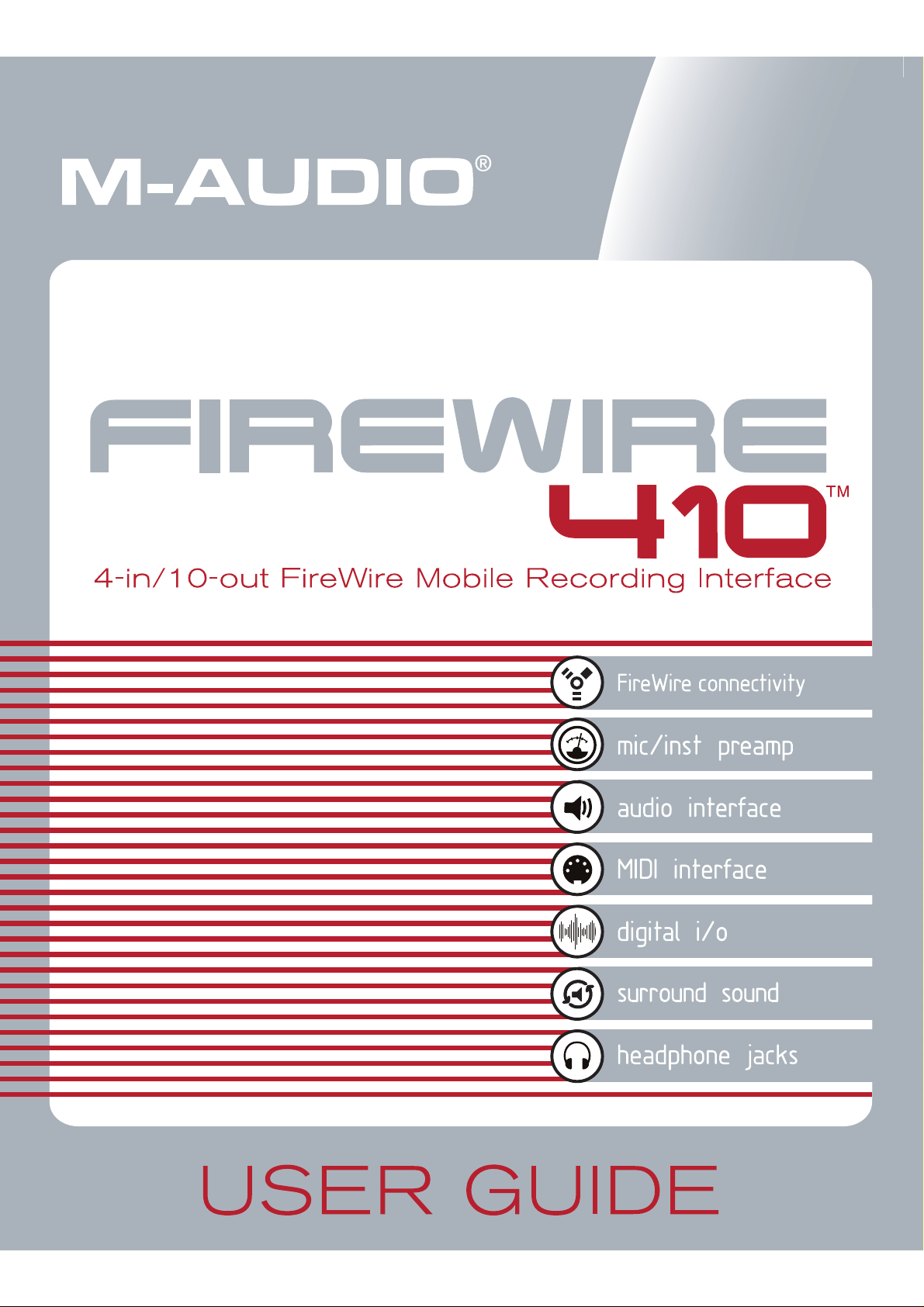
Page 2
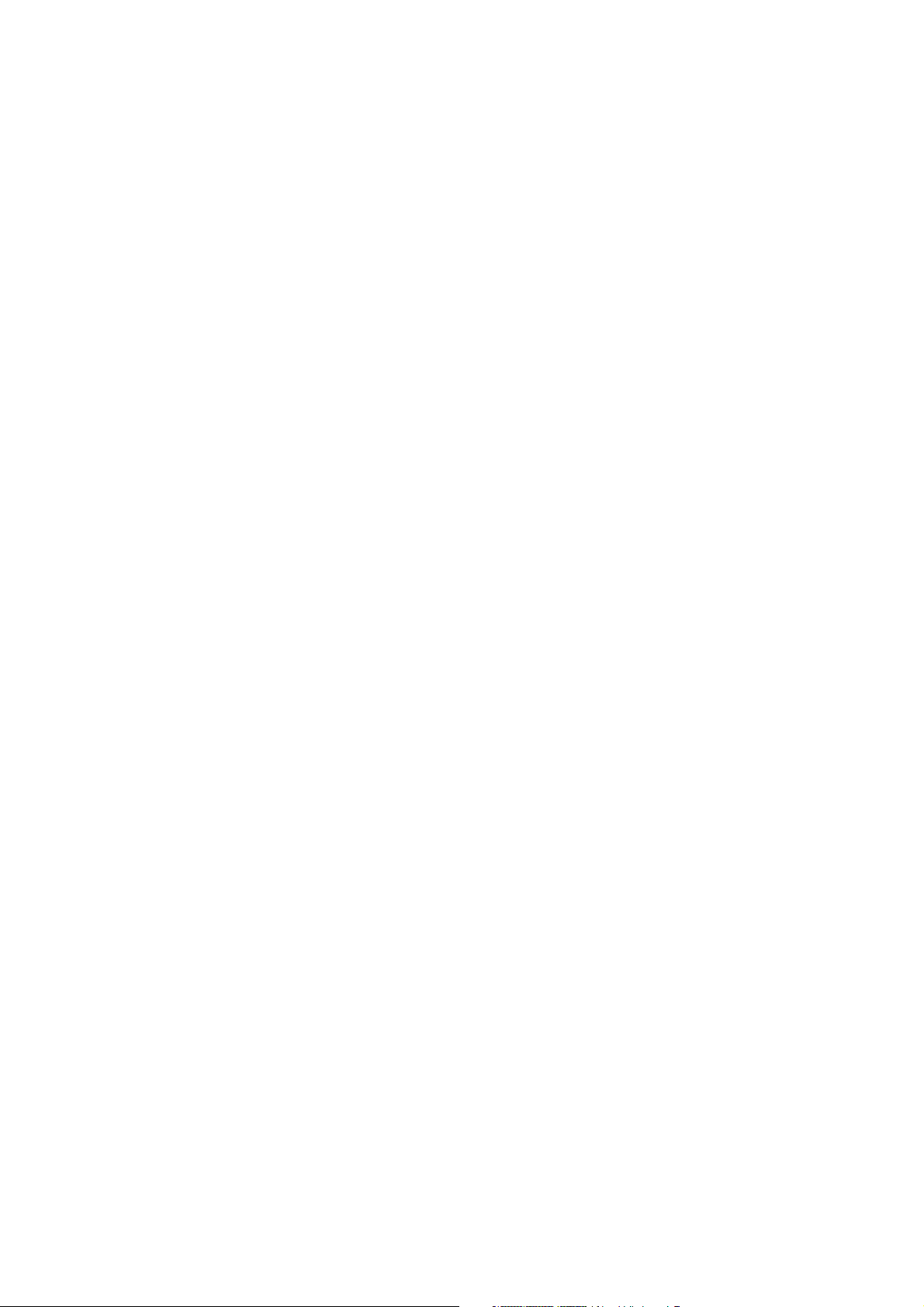
Deutsch
M-Audio FireWire 410 Benutzerhandbuch
1. Einführung . . . . . . . . . . . . . . . . . . . . . . . . . . . . . . . . . . . . . . . . . . . . . . . . . . . . . . . . . . . . . . . . . . . . . . . . . . . . . . . . . . . . . . . . . . . . . .2
2. Lieferumfang . . . . . . . . . . . . . . . . . . . . . . . . . . . . . . . . . . . . . . . . . . . . . . . . . . . . . . . . . . . . . . . . . . . . . . . . . . . . . . . . . . . . . . . . . . . .2
3. Über Fire Wire 410 . . . . . . . . . . . . . . . . . . . . . . . . . . . . . . . . . . . . . . . . . . . . . . . . . . . . . . . . . . . . . . . . . . . . . . . . . . . . . . . . . . . . . . .2
4. Eigenschaften und technische Merkmale . . . . . . . . . . . . . . . . . . . . . . . . . . . . . . . . . . . . . . . . . . . . . . . . . . . . . . . . . . . . . . . . . . . .4
5. Mindestsystemanforderungen . . . . . . . . . . . . . . . . . . . . . . . . . . . . . . . . . . . . . . . . . . . . . . . . . . . . . . . . . . . . . . . . . . . . . . . . . . . . .4
6. Regler und Konnektoren . . . . . . . . . . . . . . . . . . . . . . . . . . . . . . . . . . . . . . . . . . . . . . . . . . . . . . . . . . . . . . . . . . . . . . . . . . . . . . . . . .5
7. Installation der Hardware . . . . . . . . . . . . . . . . . . . . . . . . . . . . . . . . . . . . . . . . . . . . . . . . . . . . . . . . . . . . . . . . . . . . . . . . . . . . . . . . .7
8. Treiber-Installation . . . . . . . . . . . . . . . . . . . . . . . . . . . . . . . . . . . . . . . . . . . . . . . . . . . . . . . . . . . . . . . . . . . . . . . . . . . . . . . . . . . . . . . .7
Win XP . . . . . . . . . . . . . . . . . . . . . . . . . . . . . . . . . . . . . . . . . . . . . . . . . . . . . . . . . . . . . . . . . . . . . . . . . . . . . . . . . . . . . . . . . . . . . . . .7
Win 2000 . . . . . . . . . . . . . . . . . . . . . . . . . . . . . . . . . . . . . . . . . . . . . . . . . . . . . . . . . . . . . . . . . . . . . . . . . . . . . . . . . . . . . . . . . . . . . .9
Mac OS X . . . . . . . . . . . . . . . . . . . . . . . . . . . . . . . . . . . . . . . . . . . . . . . . . . . . . . . . . . . . . . . . . . . . . . . . . . . . . . . . . . . . . . . . . . . . .11
Mac OS 9 . . . . . . . . . . . . . . . . . . . . . . . . . . . . . . . . . . . . . . . . . . . . . . . . . . . . . . . . . . . . . . . . . . . . . . . . . . . . . . . . . . . . . . . . . . . . .13
9. Hardware-Verbindungen . . . . . . . . . . . . . . . . . . . . . . . . . . . . . . . . . . . . . . . . . . . . . . . . . . . . . . . . . . . . . . . . . . . . . . . . . . . . . . . . .15
Audio . . . . . . . . . . . . . . . . . . . . . . . . . . . . . . . . . . . . . . . . . . . . . . . . . . . . . . . . . . . . . . . . . . . . . . . . . . . . . . . . . . . . . . . . . . . . . . . .15
MIDI . . . . . . . . . . . . . . . . . . . . . . . . . . . . . . . . . . . . . . . . . . . . . . . . . . . . . . . . . . . . . . . . . . . . . . . . . . . . . . . . . . . . . . . . . . . . . . . . .16
10. Software-Kontrollfeld . . . . . . . . . . . . . . . . . . . . . . . . . . . . . . . . . . . . . . . . . . . . . . . . . . . . . . . . . . . . . . . . . . . . . . . . . . . . . . . . . . . .17
11. Gebrauch von FireWire 410 . . . . . . . . . . . . . . . . . . . . . . . . . . . . . . . . . . . . . . . . . . . . . . . . . . . . . . . . . . . . . . . . . . . . . . . . . . . . . . .22
12. Fehlerbehebung . . . . . . . . . . . . . . . . . . . . . . . . . . . . . . . . . . . . . . . . . . . . . . . . . . . . . . . . . . . . . . . . . . . . . . . . . . . . . . . . . . . . . . .26
13. Nehmen Sie Kontakt mit uns auf . . . . . . . . . . . . . . . . . . . . . . . . . . . . . . . . . . . . . . . . . . . . . . . . . . . . . . . . . . . . . . . . . . . . . . . . . .28
14. Produktbeschreibungen . . . . . . . . . . . . . . . . . . . . . . . . . . . . . . . . . . . . . . . . . . . . . . . . . . . . . . . . . . . . . . . . . . . . . . . . . . . . . . . . .29
15. Garantie . . . . . . . . . . . . . . . . . . . . . . . . . . . . . . . . . . . . . . . . . . . . . . . . . . . . . . . . . . . . . . . . . . . . . . . . . . . . . . . . . . . . . . . . . . . . . .30
Page 3
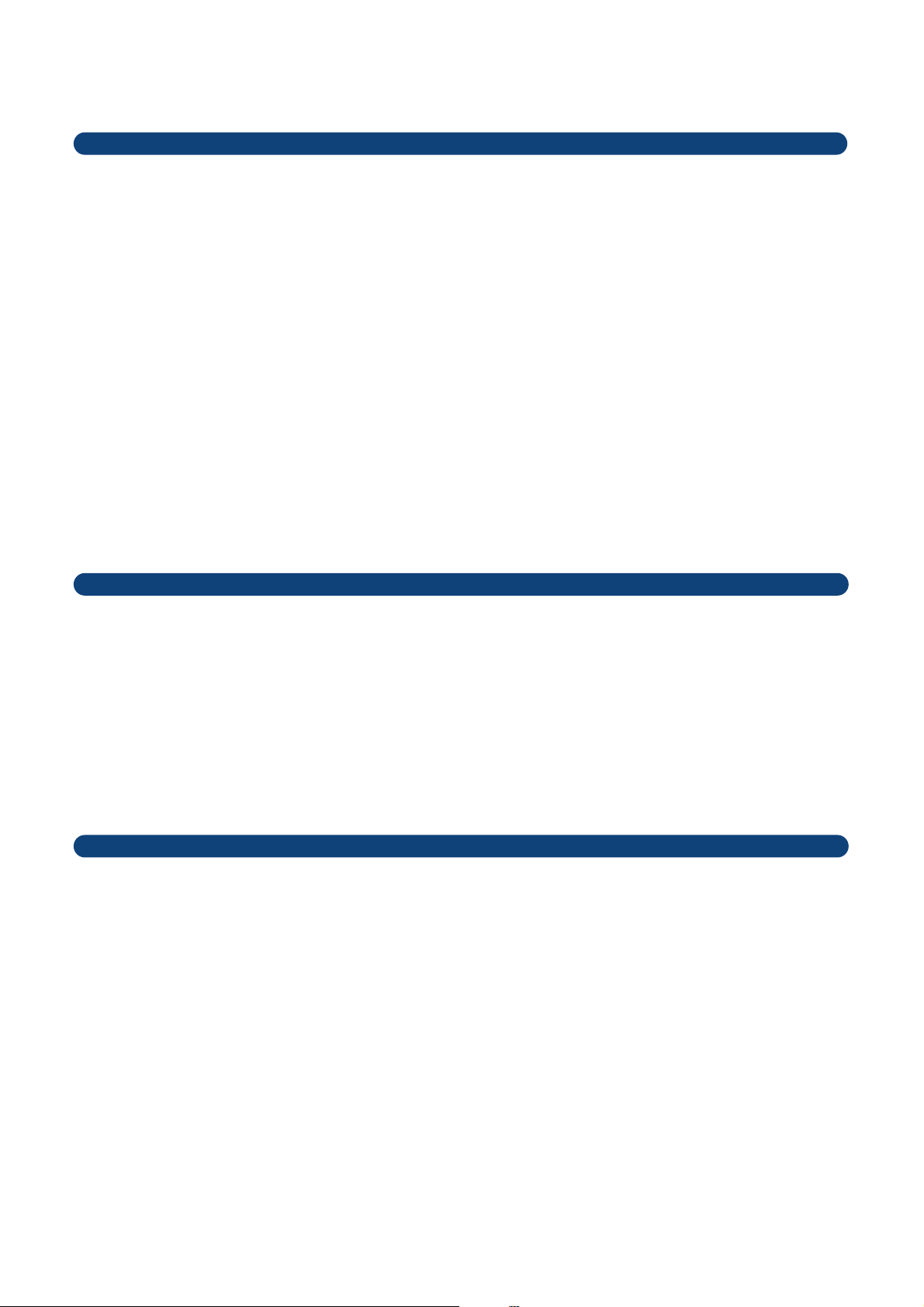
2
Vielen Dank, dass Sie sich für FireWire 410 von M-Audio entschieden haben. Das professionelle portable Recording-Interface für die
Übertragung von Audio/MIDI-Daten können Sie ganz einfach an den IEEE-1394 (FireWire)-Hochgeschwindigkeitsbus Ihres Computers
anstecken‘. FireWire 410 bietet Ihnen 4 Ein- und 10 Ausgänge sowie 16 MIDI-Kanäle mit jeweils maximaler Signalauflösung.
Durch seinen integrierten, geräuscharmen Mikrofonvorverstärker sowie die XLR-Mic- und _” Line-Level-Analogeingänge erweitern Sie Ihre
Digital-Audio-Workstation mit dem FireWire 410 um ein Audio-“Front End” von professioneller Qualität. Sie können ein Instrument oder
Mikrofon mit umschaltbarer Phantomspeisung für Kondensatormikrofone an die Fronteingänge des Fire Wire 410 anschließen. Mit seinen 8
analogen Line-Level-Ausgängen können Sie Ihn an einen Mixer oder eine Surround-Matrix oder dirket an einen Monitor anschließen. Mit
zwei digitalen I/O-Kanälen an optischen TOSLink- und koaxialen RCA-Konnektoren können Sie darüber hinaus ‘von und zu CDs, MiniDiscs
oder DAT aufzeichnen. Mit dem stabilen, portablen Kleingerät stehen Ihnen insgesamt 4 Eingänge und 10 Ausgänge für Verbindungen zu
Ihrem Computer zur Verfügung.
Selbst wenn Sie bereits Erfahrung im Umgang mit Aufzeichnungstechniken haben, nehmen Sie sich genug Zeit, um dieses Handbuch in Ruhe
zu lesen und sich mit den FireWire 410-Features und Funktionen vertraut zu machen. Gegebenenfalls sollten Sie auch die Dokumentationen
zu Ihrer Audiosoftware noch einmal lesen, um besser nachvollziehen zu können, wie die FireWire 410-Features in die Software integriert sind.
Sie werden FireWire 410 wesentlich besser einsetzen und genießen können, wenn Sie über eine sehr gute Kenntnis Ihrer Sofware verfügen.
Ihr FireWire 410-Packet umfasst:
• Mobiles FireWire-Recording-Interface
• Benutzerhandbuch
• Maximum-Audio-Tools-Softwarepacket CD
• Windows- und Mac-Treibersoftware CD
• IEEE 1394 (FireWire)-Kabel – 6 ft.
• 12VDC 1A- Netzteil
FireWire 410 dient als digitale Aufnahme- und Abspielschnittstelle mit 4 Eingängen und 10 Ausgängen. Ein einziges IEEE 1394-Kabel verbindet
Fire Wire 410 mit dem FireWire-Port Ihres Computers. Sollte Ihr Computer nicht mit einem FireWire-Port ausgestattet sein, können Sie bei jedem
Computerelektronikhändler eine FireWire- PCI-Karte erwerben.
WICHTIG: Zu FireWire 410 gehört ein HighQuality-6-Stift-zu-6-Stift-Kabel. Es wird ausdrücklich empfohlen, dieses Kabel oder ein Kabel mit
gleicher Qualität zu benutzen, um eine optimale Audioleistung zu gewährleisten. Sollte Ihr Computer mit einer 4-Stift-Schnittstelle ausgestattet
sein, können Sie bei jedem Computerelektronikhändler ein entsprechendes 4-Stift-zu-6-Stift-Kabel erwerben. Sie sollten auch bedenken,
dass FireWire 410 eine 6-Stift-FireWire-Verbindung benötigt, um eine Datenübertragung entsprechend der Busbandbreite zu gewährleisten.
Wenn Sie eine 4-Stift-Verbindung verwenden, müssen Sie zusätzlich einen entsprechenden Adapter benutzen.
3. Über Fire Wire 410
2. Lieferumfang
1. Einführung
Page 4

FireWire 410 ist mit zwei Analogeingängen ausgestattet, die für Mic-, Line- oder Instrument-Level an _” TS- und XLR-Konnektoren zur
Verfügung stehen. Ferner könenn Sie acht Analogausgänge an _” TS-Konnektoren sowie S/PDIF I/O an optischen und koaxialen
Konnektoren nutzen. FireWire 410 verfügt über analoge und digitale HighQuality-Ein- und Ausgänge mit einer vollen 24-bit-Auflösung und
einer Sampling Rate von bis zu 96kHz beim Aufzeichnen und 192 kHz beim Abspielen. Der S/PDIF-Digital-I/O unterstützt AC3- und DTScodierte Mehrkanal-Digitalaudioquellen und der 16-Kanal-MIDI-I/O ist mit einem Hardware-Bypass-Schalter für den Standalone-Betrieb
ausgestattet.
Das leicht zu bedienende Softwarekontrollfeld von FireWire 410 verfügt über eine leistungsfähige Routing- und Mixing-Regelung, mit der
eine virtuelle 10-Kanalausgangsmatrix für Ihre Audiosoftware hergestellt werden kann.
Sie können jede beliebige Kombination von Eingängen zu beliebigen Ausgängen routen und jeder Mixer-Kanal unterstützt eine virtuelle
AUX (Auskoppelungshilfe) und sorgt so für eine völlig neue Flexibilität. Mit Hilfe von eingebauten ASIO-Treibern können Sie die Vorteile
eines Ultra-Low-Latency-Softwaremonitoring sowie Zero-Latency-Direkt-Hardware-Monitoring nutzen.
Zwei individuelle Kopfhörerausgänge mit zuweisbarer Quelle und separater Lautstärkeregelung sorgen für noch mehr Flexibilität. Darüber
hinaus kann FireWire 410 mit dem FireWire-Bus betrieben werden und sorgt so für noch mehr Mobilität*. Der duale Mic/ InstrumentVorverstärker verfügt über Level-Regler und Level-Messer, Phantomspeisung, 20dB-Abschwächer und eine Verstärkung von vollen 66dB.
* Nur 6-Stift-FireWire-Verbindung. Benutzen Sie für 4-Stift-FireWire-Betrieb ein Gleichstromadapter.
HINWEIS: Die jeweiligen Bezeichnungen von FireWire-Verbindungen können von Hersteller zu Hersteller unterschiedlich sein,
wie z.B. “iLink” oder einfach nur “1394” von Sony.
3
4
Page 5
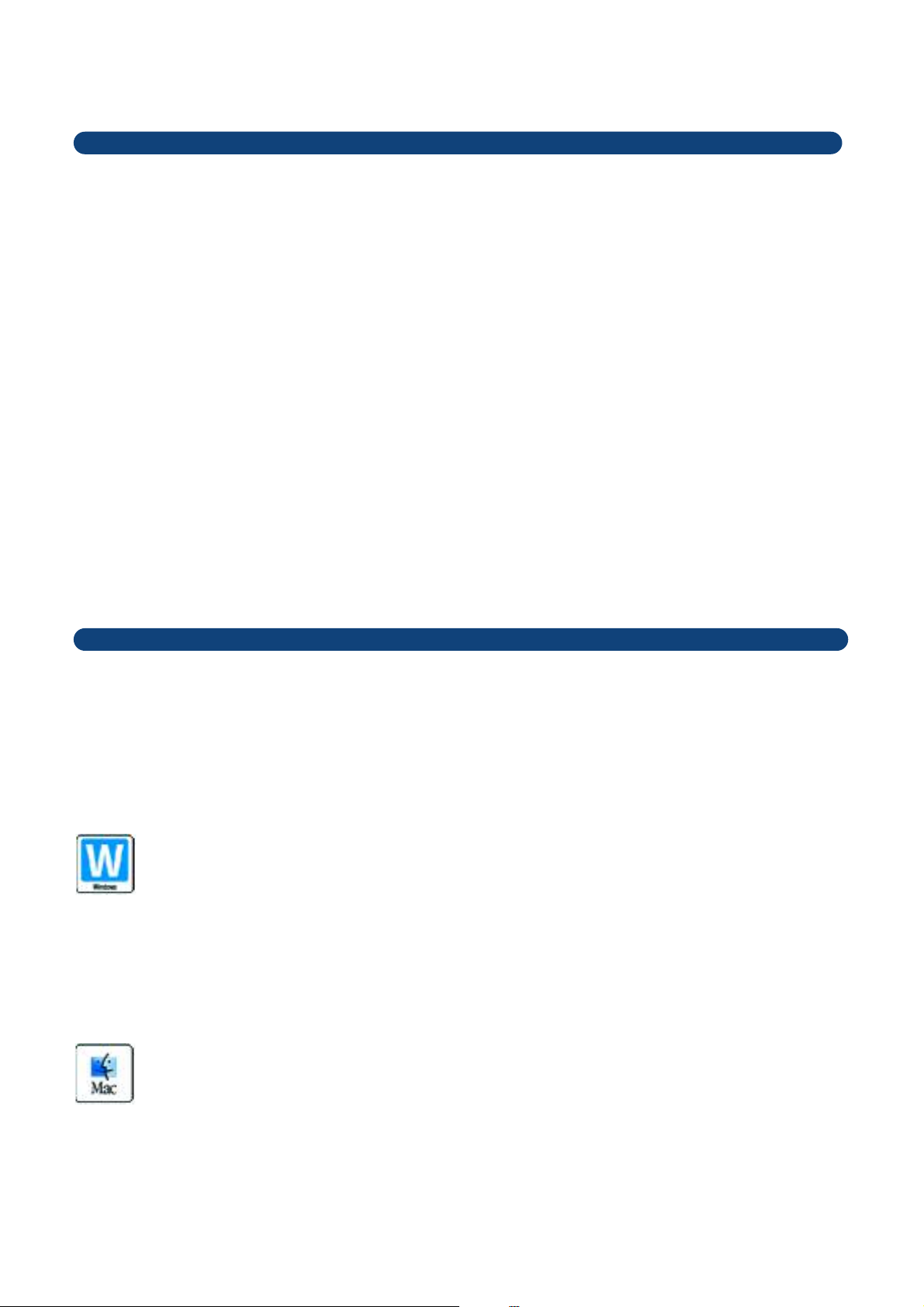
• Dualer geräuscharmer Mic/Instrument-Vorverstärker mit Lautstärkeregelung, LED-Messer, Phantomspeisung und 66dB-Verstärkung.
• Zwei analoge Eingänge und acht analoge Ausgänge auf 1/4"TS-Buchsen.
• S/PDIF I/O an optischen TOSLink- oder koaxialen RCA-Konnektoren
• Unterstützt Sampling Rates von 32 KHz bis zu 192 KHz
• 2 x 8 Analog I/O mit 24 bit-Auflösung, bis zu 96 KHz Sampling Rate
• zweikanal, 24 bit-Auflösung beim Abspielen mit 192 KHz Sampling Rate (Ausgänge 1 und 2)
• Zwei Kopfhörerausgänge mit zuweisbarer Quelle und individuellen Level-Reglern
• Frei programmierbare Drehregler für die manuelle Steuerung der Monitor-Level
• 1 x 1 MIDI I/O mit Bypass-Schalter für Standalone-Betrieb
• Unter Verwendung Ihrer Audiosoftware wird bis zu 7.1-Surround von den Analogausgängen unterstützt (Ihre Software muss Surround-
Ausgänge unterstützen).
• Frequenzbereich 20-40kHz ± 1 dB.
• Signal/Rausch-Abstand–108 dB
• Dynamikbereich: 108 dB (A-bewertet)
• THD + N: 0,00281% @ 0 dBFS
Wichtig: FireWire 410 wird von Windows XP und Windows 2000 unterstützt. FireWire 410 wird nicht von Windows 98 oder Windows ME
unterstützt.
Bei Windows 2000 müssen Sie das SP3 oder eine spätere Version installieren. Bei Windows XP müssen Sie das SP1 oder eine spätere Version
installieren. Besuchen Sie die Windows-Update-Webseiten, um sicher zu gehen, dass Sie über die neuesten Microsoft-Updates verfügen.
Bei Macs wird FireWire 410 von MacOS 9.2 oder einer späteren Version oder von Mac OSX Version 10.1.5 unterstützt. Frühere Versionen
des Mac-Betriebssystems werden nicht unterstützt.
Windows
Pentium III 500 MHz oder schneller
128 MB RAM
DirectX 8.1 oder höher
Windows XP (SP1) oder Windows 2000 (SP3)
FireWire 410 wird nicht von Windows 98 oder Windows ME unterstützt.
MacOS
Macintosh G3 500 MHz oder höher
128 MB RAM (OS 9), 256 MB RAM (OSX)
Mac OS 9.2.2 oder höher, Mac OS X v. 10.1.5 oder höher
5. Mindestsystemanforderungen
4. Eigenschaften und technische Merkmale
Page 6
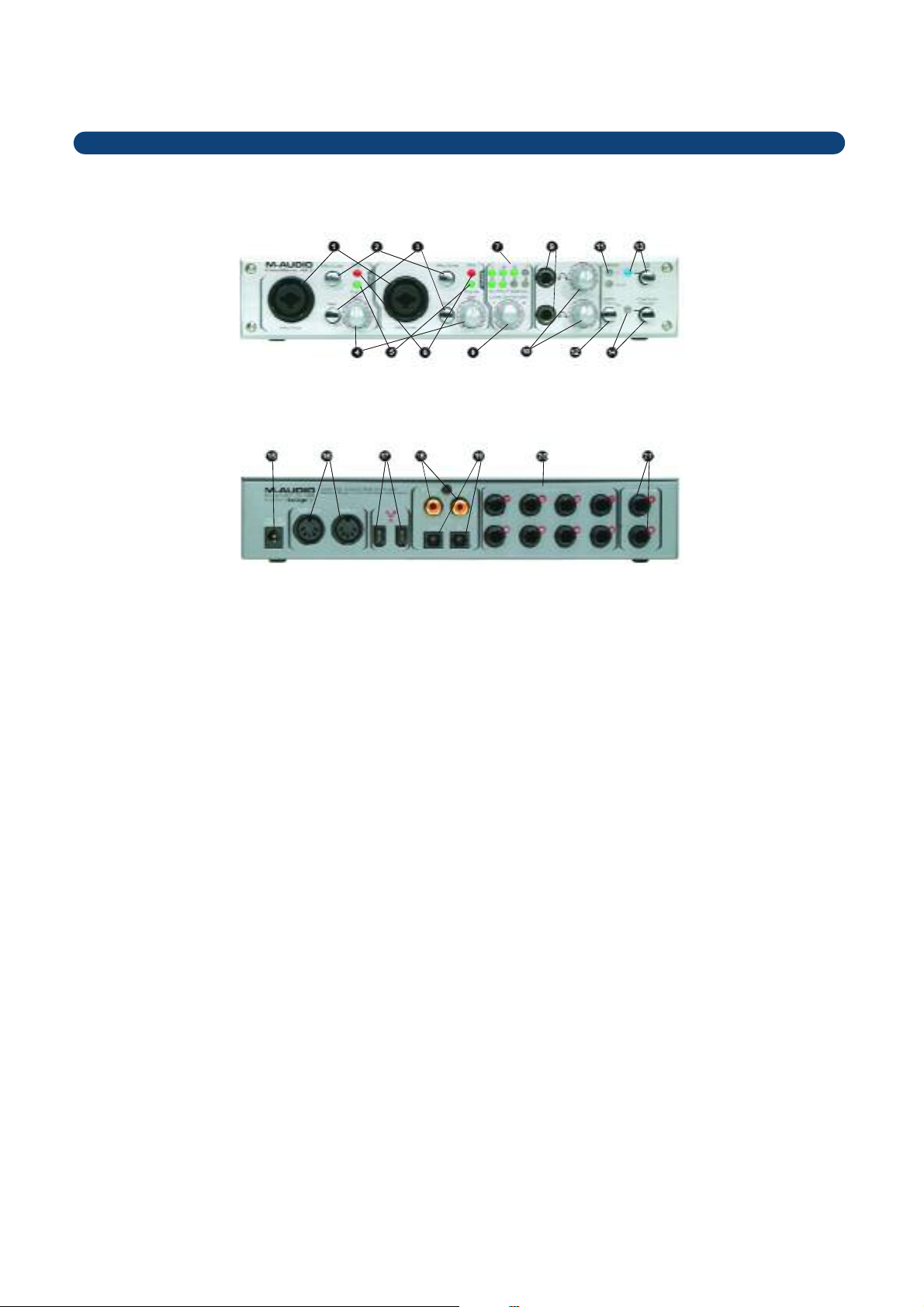
F
rontseite
Rückseite
Beschreibungen der Frontseite
11..MMIICC//IINNSSTTIINNPPUUTTS
S
– Unsymmetrische Instrument- und Mikrofon-Level-Eingänge. Diese Neutrik-Hybrid-Konnektoren können mit einem
Standard-3-Stift-XLR-Stecker oder einem _” TS-Konnektor betrieben werden.
22..MMIICC//LLIINNEESSEELLEECCTTOOR
R
– Mit diesem Schalter kann das Gerät auf die Mic/Inst-Eingänge oder die Line-Eingänge an der Rückseite
umgeschaltet werden. In der OUT-Position sind die Mic/Inst-Eingänge ausgewählt und aktiviert und die Line-Eingänge sind außer
Funktion; in der IN-Position sind die Line-Eingänge ausgewählt und aktiviert und die Mic/Inst-Eingänge außer Funktion.
3. PAN (Abschwächer) - Fügen Sie einen 20 dB-Pan in den Eingangskreis ein, um den Eingangslevel zu reduzieren. Verwenden Sie
diesen PAN wenn der Eingangslevel Ihres Analogsignals zu hoch sein sollte – was durch das Leuchten der CLIP LED angezeigt wird auch wenn der INPUT GAIN LEVEL auf Minimum oder kurz davor steht.
44..IINNPPUUTTGGAAIINNLLEEVVEELL((EEiinnggaannggssvveerrssttäärrkkeerrlleevveell)
)
– Mit diesem Teilspannungsmesser wird der Eingangslevel der mit ihm verbundenen
Mic/Instrument/Line-Eingänge geregelt.
55..SSIIGGNNAALL--LLEED
D
– Mit dem Aufleuchten der LED wird angezeigt, dass ein Audiosignal am entsprechenden Mic/Inst-Eingang eingegangen ist.
66..CCLLIIPP--LLEED
D
– Mit dem Aufleuchten dieser LED wird angezeigt, dass gerade ein aktuelles Eingangssignal am Mic/Inst-Eingang eingegangen
ist. Die LED leuchtet, wenn das Signal 3dB unterhalb des Clipping-Punktes liegt.
77..OOUUTTPPUUTTSSIIGGNNAALLMMEETTEERRS
S
- Mit diesem dualen Vier-Segment-LED-Messer wird der Signallevel der Ausgänge angezeigt, die im FireWire 410-
Kontrollfeld ausgewählt wurden. Weitere Informationen hierzu entnehmen Sie bitte dem Abschnitt 11 "Kontrollfeld Tour".
Hinweis: Beim Abspielen auf 192 KHz ist der LED-Messer außer Funktion.
88..LLEEVVEELLCCOONNTTRROOLLLLEER
R
– (Level-Regler) Mit diesem Drehcodierer in Dauerbetrieb wird der Signallevel des Busses geregelt, der im FireWire
410-Kontrollfeld ausgewählt wurde. Die Standardeinstellung ist OUTPUT, da sie für das allgemeine Monitoring die naheliegenste Auswahl
ist. Weitere zur Auswahl stehende Optionen sind folgende:
•
SSWWRReettuurrn
n
– Der Level der zehn virtuellen FireWire 410-Ausgänge, der von Ihrer digitalen Audiosoftware zum Kontrollfeldmixer
zurückkommt.
6. Regler und Konnektoren
5
6
Page 7
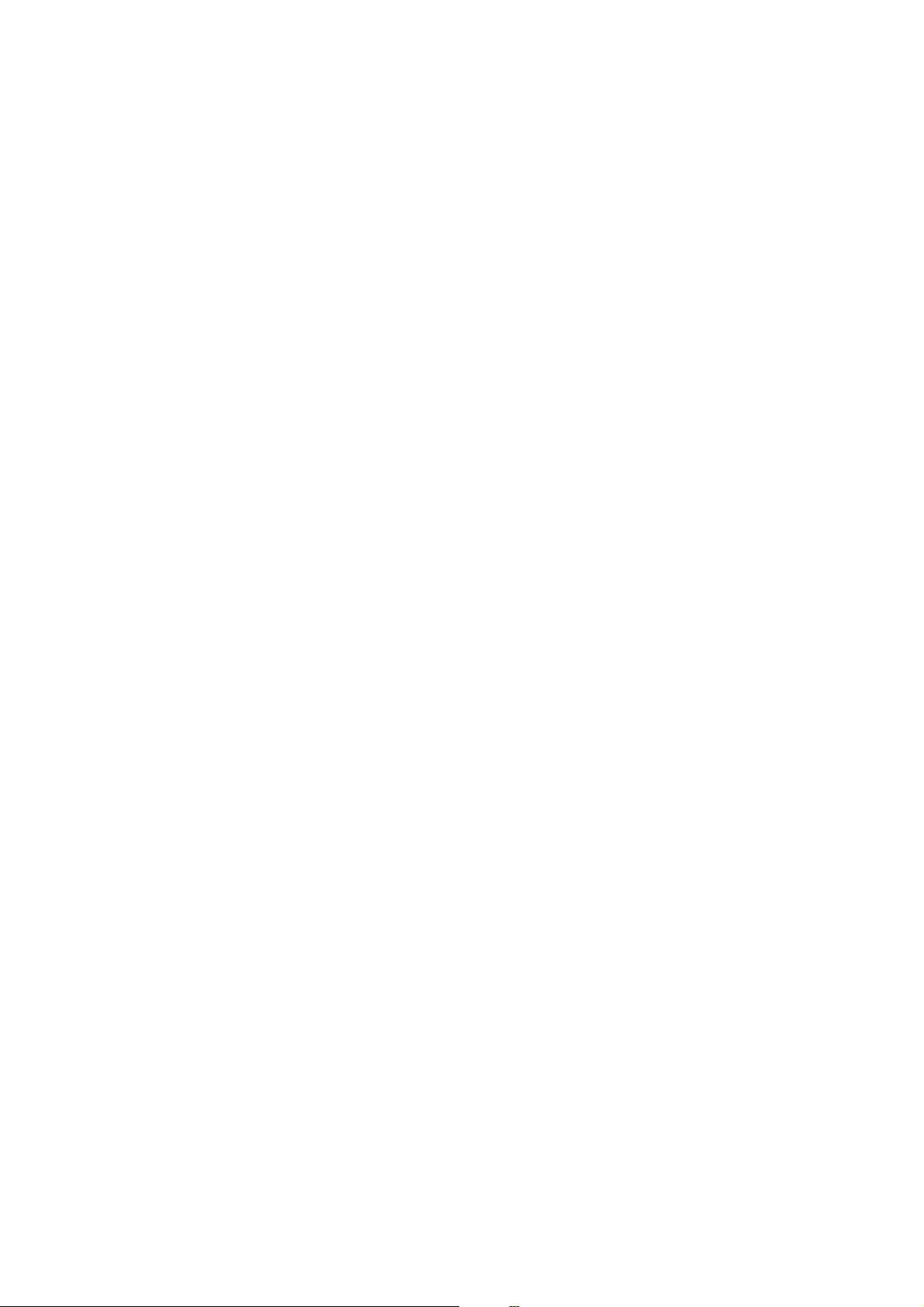
•
OOuuttppuut
t
- Der Level der acht FireWire 410-Analogausgänge und der zwei Digitalausgänge.
•
IInnppuut
t
– Der Level der zwei FireWire 410-Anallogeingänge und der zwei Digitaleingänge.
•
PPhhoonnees
s
– Der Level der FireWire 410-Kopfhörerausgänge.
•
AAuuxxSSeennd
d
– Der Level des FireWire 410-AUX SEND-Busses, der durch die Eingangskanal-AUX SENDS im FireWire 410-Kontrollfeld geregelt wird.
Weitere Informationen hierzu entnehmen Sie bitte dem Abschnitt 11 "KONTROLLFELD".
99..HHEEAADDPPHHOONNEEOOUUTTPPUUTTS
S
– An jede dieser Ausgangsbuchsen lässt sich ein Standard-_”-Stereo-TRS-Kopfhörerkonnektor anschließen. Das
Programmsignal ist auf beiden Ausgängen identisch und der individualle Level wird durch die HEADPHONE LEVEL CONTROLS gesteuert. Die
Auswahl der Standardquellen für die Kopfhörerausgänge stimmt mit den Line-Ausgängen 1/2 überein. (Weitere Informationen hierzu
entnehmen Sie bitte dem Abschnitt 11 "KONTROLLFELD".)
1100..HHEEAADDPPHHOONNEELLEEVVEELLCCOONNTTRROOLLSS((KKooppffhhöörreerrlleevveellrreegglleerr)
)
– Mit jedem dieser Teilspannungsmesser wird der Ausgangslevel des
entsprechenden Kopfhörerausgangs geregelt.
1111..SS//PPDDIIFFIINNUUNNDDOOUUTTLLEEDDS
S
– Die PDIF IN LED leuchtet durchgehend auf, um ein gültiges S/PDIF-Signal auf einem entsprechend
ausgewählten S/PDIF-Eingang zu signalisieren. Die S/PDIF IN LED blinkt auf, um ein gültiges S/PDIF-Signal auf einem falschen S/PDIFEingang anzuzeigen.
Die S/PDIF OUT LED leuchtet durchgehend auf, um ein S/PDIF-Signal auf beiden S/PDIF-Ausgängen anzuzeigen. (Die S/PDIF-Ausgänge
werden immer gleichzeitigan den optischen und den koaxialen Ausgang weitergeleitet.)
1122..MMIIDDIITTHHRRUU--SSCCHHAALLTTEER
R
– Wenn dieser Schalter auf IN-Position steht, arbeiten die FireWire 410- MIDI IN- und MIDI OUT-Ports im BypassModus, d.h. sie benötigen keine Hostsoftwareanwendung, sondern dienen ganz einfach als Hardware-MIDI-Verbindungen. Dieser Modus
kann verwendet werden, wenn FireWire 410 eingeschaltet, aber auch wenn es ausgeschaltet ist.
1133..PPOOWWEERR--SSCCHHAALLTTEERRUUNNDDLLEED
D
– Zum An- und Ausschalten von FireWire 410.
HINWEIS: Ist FireWire 410 auf OFF geschaltet, leuchtet die blaue POWER-LED auf, sofern es eine gültige FireWire-Verbindung zu einem
laufenden Computer gibt. Wenn die LED blinkt, befindet sich das Gerät im “low-power”-Modus und ein mit FireWire 410 verbundenes
FireWire-Peripheriegerät kann weiter betrieben werden. Um FireWire 410 anzuschalten, müssen Sie auf ON schalten (blaue POWER-LED
leuchtet durchgehend auf).
1144..PPHHAANNTTOOMMPPOOWWEERR--SSCCHHAALLTTEERRUUNNDDLLEED
D
– Wenn dieser Schalter in der IN-Position ist, läuft die +48V-Phantomspeisung der XLR-
Eingänge. Phantomspeisung wird für die meisten Kondensormikrofone benötigt.
HINWEIS: Während die meisten dynamischen Mikrofone durch eine Phantomspeisung keinen Schaden nehmen, kann es vorkommen, dass
Flachbandmikrofone und einige ältere Modelle dynamischer Mikrofone durch Phantomspeisung beschädigt werden können.
Beschreibung der Rückseite:
1155..PPOOWWEERRSSUUPPPPLLYY--KKOONNNNEEKKTTOOR
R
– Wenn Sie eine 4-Stift-FireWire-Verbindung verwenden, schließen Sie FireWire 410 mit diesem NetzKonnektor an eine 12V/1A-Gleichstromversorgung an. Bitte benutzen Sie ausschließlich das mitgelieferte Netzteil oder ein Netzteil mit genau
den gleichen Eigenschaften.
1166..MMIIDDIIIINN--UUNNDDMMIIDDIIOOUUTT--KKOONNNNEEKKTTOORREEN
N
- MIDI-Ein- und Ausgang auf 5-Stift-DIN-Konnektoren. Wenn die MIDI THRU-Taste gedrückt
wurde, gelangen MIDI-Informationen mit dieser Verbindung direkt vom Eingang zum Ausgang.
1177..FFIIRREEWWIIRREE--KKOONNNNEEKKTTOORREEN
N
– Mit den dualen FireWire (IEEE-1394)-Eingängen können Sie eine Verbindung zu Ihrem Computer und eine
weitere zu einem externen Gerät herstellen. Wir empfehlen Ihnen, nur Geräte mit eigener Stromversorgung an diese Eingänge
anzuschließen. Bus-betriebene Geräte könnten Ihre Audioleistung beeinträchtigen.
1188..KKOOAAXXIIAALLEESS//PPDDIIFFIINN--UUNNDDOOUUTT--KKOONNNNEEKKTTOORREEN
N
– S/PDIF-Digitalein- und -ausgänge auf koaxialen RCA-Konnektoren. Der Digitaleingang
wird über das FireWire 410-Kontrollfeld ausgewählt, wohingegen der Digitalausgang an beide koaxialen und optischen Ausgänge
Page 8
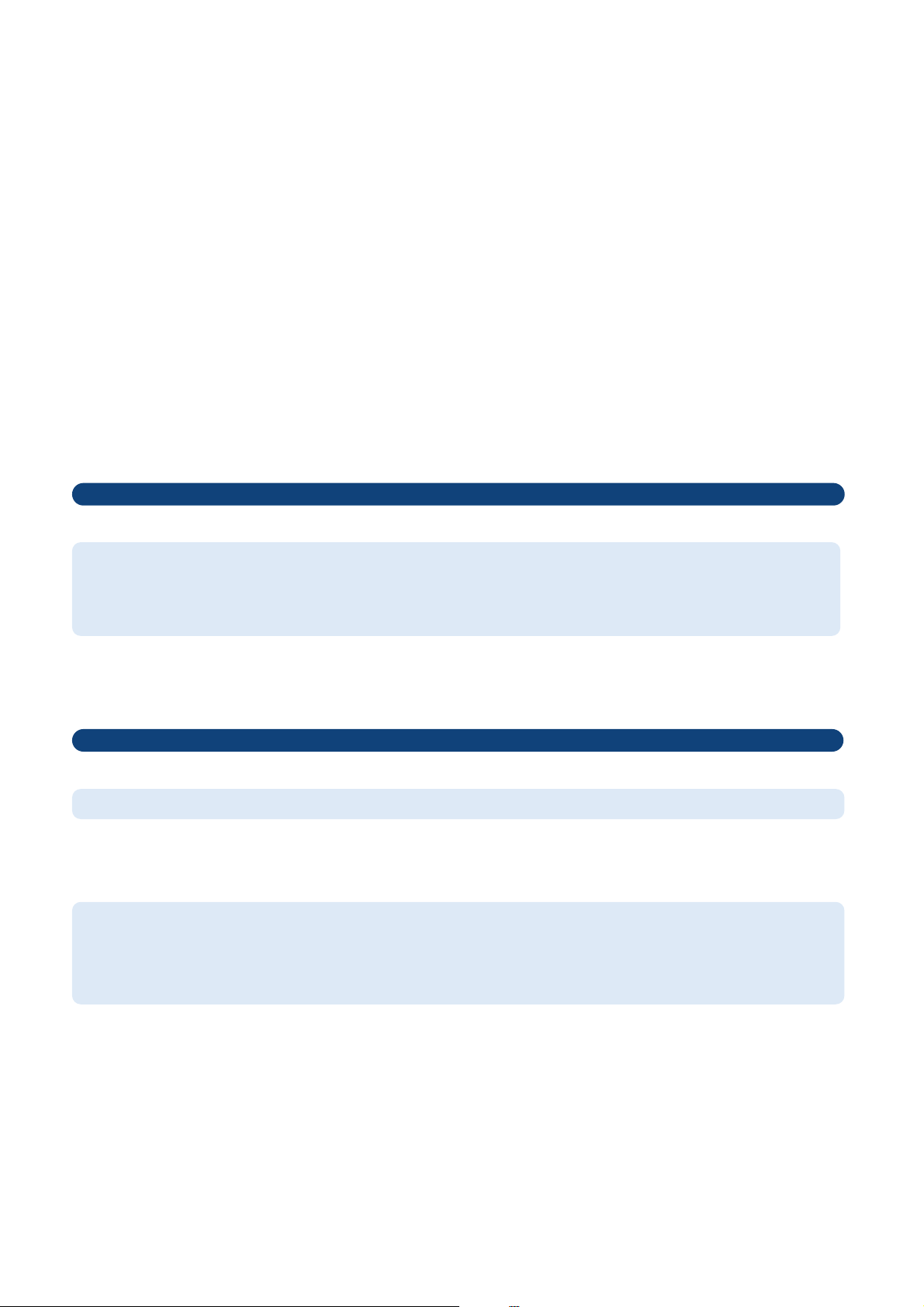
7
weitergeleitet wird. Koaxial ist die Standardeinstellung in Ihrem Kontrollfeld, was bedeutet, dass solange keine andere Auswahl getroffen
wurde, (nur) der koaxiale Eingang aktiviert ist.
1199..SS//PPDDIIFFTTOOSSLLIINNKKIINN--UUNNDDOOUUTT--KKOONNNNEEKKTTOORREEN
N
– S/PDIF-Digitalein- und -ausgänge an optischen TOSLink-Konnektoren. Der
Digitaleingang wird über das FireWire 410-Kontrollfeld ausgewählt, wohingegen der Digitalausgang an beide optischen und koaxialen
Ausgänge weitergeleitet wird.
2200..LLIINNEEOOUUTTPPUUTTSS11––8
8
– Hierbei handelt es sich um unsymmetrische Analogausgänge an Standard _” TS-Konnektoren auf - 10dB LineLevel. Diese Ausgänge unterstützen Standard-Zweikanal-Stereo, sowie Surround-Modi bis zu 7.1. (Ihre Audiosoftware muss MehrfachSurround-Ausgänge unterstützen.) Beim Monitoring eines Zweikanal-Stereoprogramms sind die Ausgänge 1 und 2 die Standardausgänge.
Sie können im FireWire 410-Kontrollfeld jede beliebige Kombination von Ausgangspaaren wählen. Sie können auch die acht Ausgänge
verwenden, um individuelle oder gruppierte Kanäle an die Mischkonsole weiterzuleiten.
2211..LLIINNEEIINNPPUUTTSS11UUNNDD2
2
– Hierbei handelt es sich um unsymmetrische Analogeingänge an Standard _” TS-Konnektoren auf –10dB LineLevel. Sie liegen parallel zu den Analogeingängen an der Frontseite des Geräts und sind nur in Funktion, wenn der Mic/Line-Schalter an
der Frontseite auf "in"-Position steht.
Win XP
Beim Installationsvorgang werden alle für den Betrieb des Gerätes erforderlichen Dateien auf Ihre Festplatte kopiert.
Während des Installationsvorgangs erscheint eine Meldung, dass das Windows Logo-Testing für die Treibersoftware nicht erfolgreich war..
Klicken Sie auf "OK" und fahren Sie mit der Installation fort.
HINWEIS: Schließen Sie das Gerät AUF KEINEN FALL an Ihren Computer an, bevor das erforderliche Installationsprogramm
abgeschlossen ist.
Legen Sie die mitgelieferte FireWire 410-Treiber-CD in das CD-Laufwerk Ihres Computers ein. Wählen Sie im Startmenü
“Ausführen…” aus und klicken Sie dann auf die Durchsuchen-Taste. Durchsuchen Sie das CD-Laufwerk und klicken Sie auf
Setup.EXE.
HINWEIS: Um die neuesten Treiber-Updates zu erhalten, schauen Sie bitte unter www.m-audio.com.
8. Treiber-Installation
HINWEIS: Schließen Sie das Gerät AUF KEINEN FALL an, bevor Sie die erforderliche Treibersoftware installiert haben.
Haben Sie die Installation abgeschlossen, können Sie FireWire 410 an den FireWire-Port Ihres Hostrechners anschließen.
Weitere Informationen hierzu entnehmen Sie bitte dem Abschnitt 8 "Treiber-Installation".
7. Installation der Hardware
Page 9
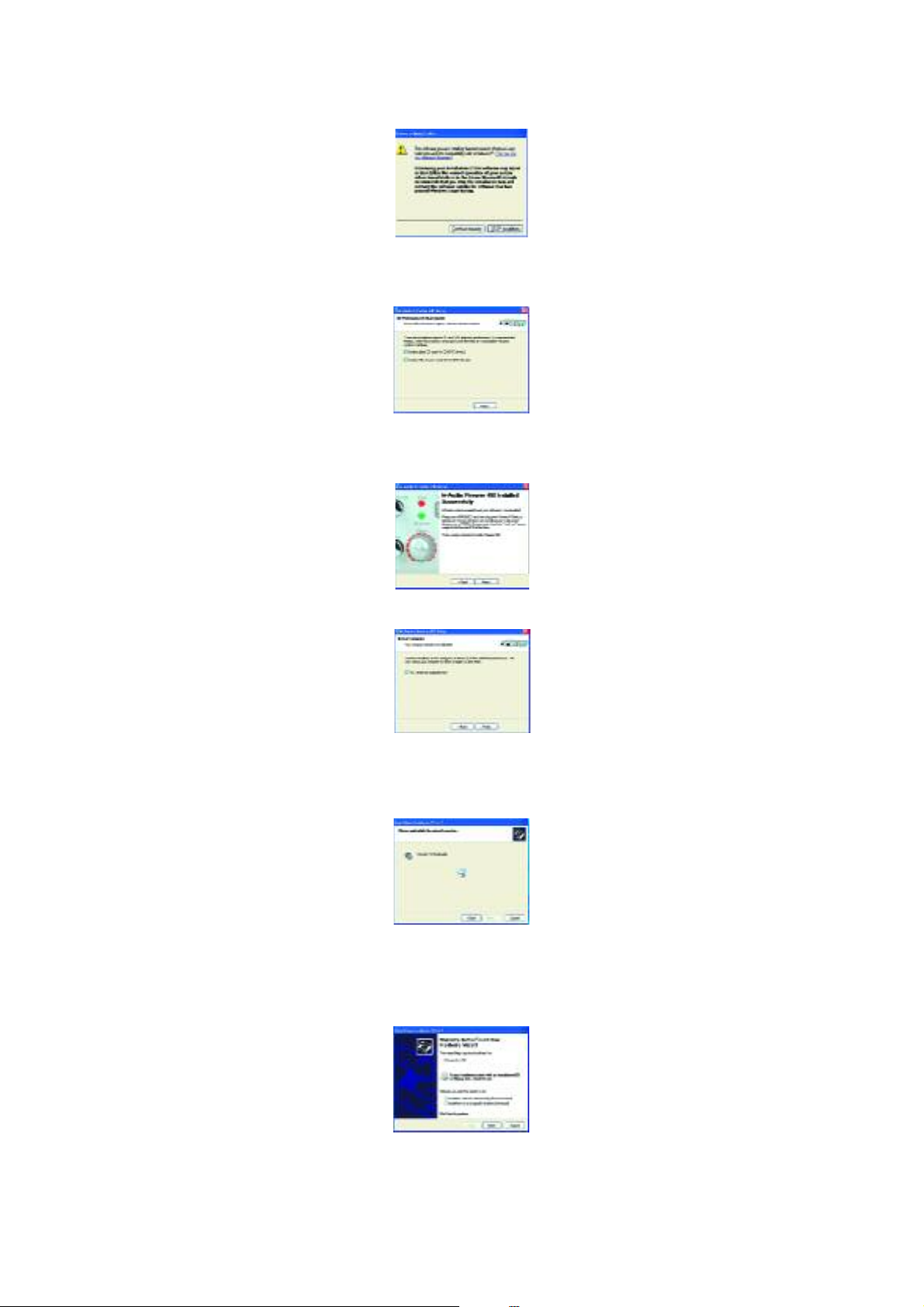
Sie werden aufgefordert, die erforderlichen Einstellungen für eine erweiterte DVD/CD-Leistung vorzunehmen. In den meisten Fällen sollten
Sie die Standardeinstellungen nicht verändern.
Ist der Kopiervorgang für die Installation abgeschlossen, erscheint die Meldung "Installation abgeschlossen."
Sie werden nun aufgefordert, Ihren Computer neu zu starten.
Nachdem Sie den Computer neu gestartet haben, schließen sie FireWire 410 an den FireWire-Port an und schalten Sie ein. Auf Ihrem
Bildschirm erscheint nun der Neue-Hardware-Assistent.
Wählen Sie die Standardeinstellung "Software automatisch installieren" und klicken Sie auf "Weiter". Windows erkennt und installiert die
FireWire 410-Bootloader-Dateien.
Sobald die Bootloader-Installation abgeschlossen ist, erkennt Windows die FireWire 410-Treiberdateien. Der Neue-Hardware-Wizard läuft
8
Page 10
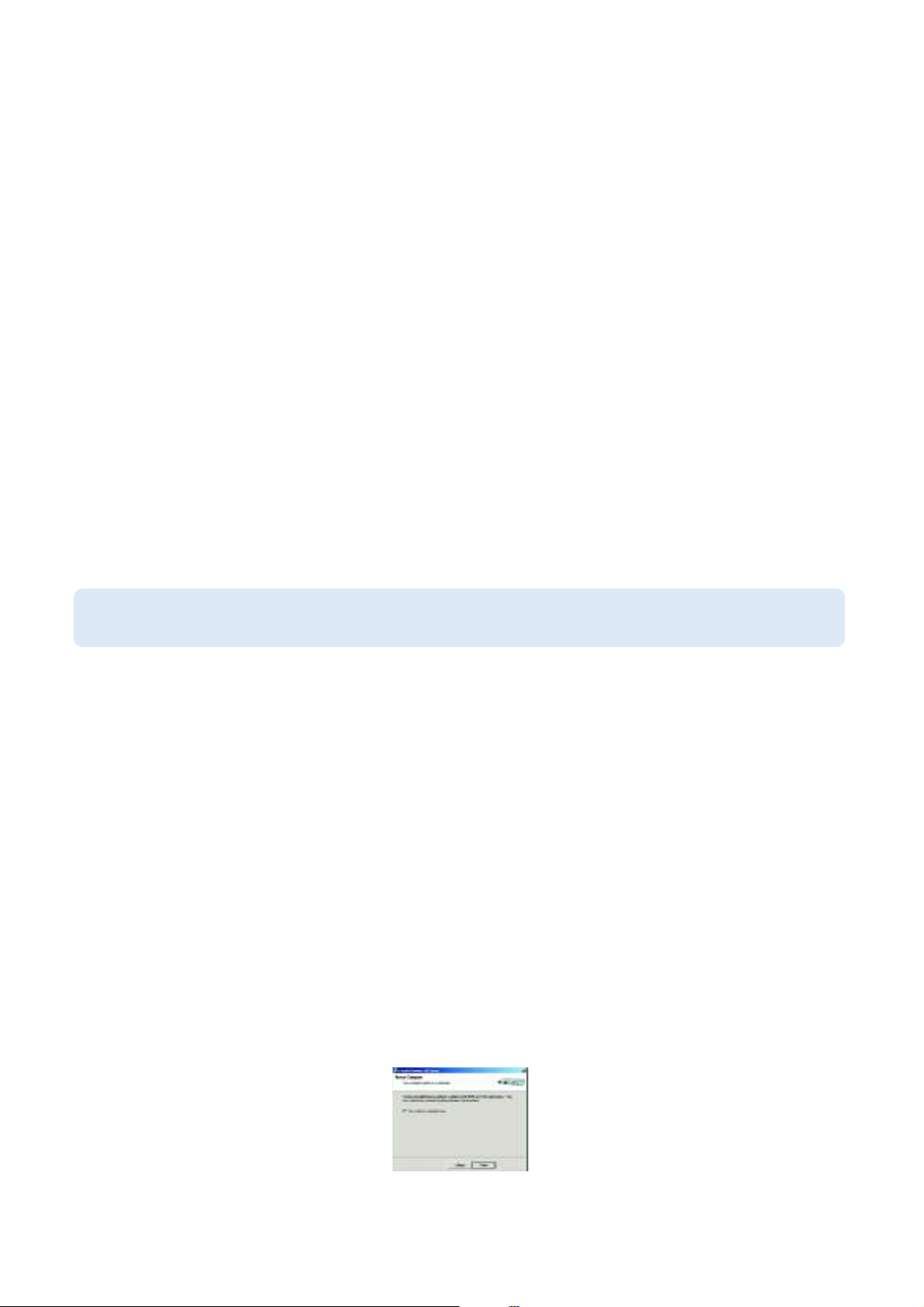
9
ein zweites Mal, um die FireWire 410-Treibersoftware zu installieren.
Treffen Sie nochmals die Standardauswahl "Software automatisch installieren" und klicken Sie auf "Weiter". Windows installiert die
Treiberdateien. Es erscheint erneut eine Meldung des Windows Logo Testing – klicken Sie auf "Ignorieren" und fahren Sie mit der Installation
fort bis sie abgeschlossen ist..
Erscheint auf dem Bildschirm die Meldung “Installation von M-Audio FireWire 410 war erfolgreich”, klicken Sie auf Fertigstellen, um die
Installation abzuschließen.
FireWire 410 ist nun betriebsbereit.
Das M-Audio FireWire 410-Kontrollfeld-Symbol erscheint in Ihrer Systemablage (untere rechte Ecke Ihres Desktops). Um das Kontrollfeld zu
öffnen, klicken Sie auf das Symbol.
Win 2000
Legen Sie die mitgelieferte FireWire 410-Treiber-CD in das CD-Laufwerk Ihres Computers ein. Wählen Sie im Startmenü “Ausführen…” aus
und klicken Sie dann auf die Durchsuchen-Taste. Durchsuchen Sie das CD-Laufwerk und klicken Sie auf Setup.EXE.
Beim Installationsvorgang werden alle für den Betrieb des Gerätes erforderlichen Dateien auf Ihre Festplatte kopiert. Während des
Installationsvorgangs erscheint eine Meldung, dass das Windows Logo-Testing für die Treibersoftware nicht erfolgreich war. Klicken Sie auf
"OK" und fahren Sie mit der Installation fort.
Sie werden aufgefordert, die erforderlichen Einstellungen für eine erweiterte DVD/CD-Leistung vorzunehmen. In den meisten Fällen sollten
Sie die Standardeinstellungen nicht verändern.
Ist der Kopiervorgang für die Installation abgeschlossen, erscheint die Meldung "Installation abgeschlossen."
Nach Beenden des Kopievorgangs für die Installation werden Sie aufgefordert, Ihren Computer neu zu starten.
HINWEIS: Schließen Sie das Gerät AUF KEINEN FALL an Ihren Computer an, bevor das erforderliche Installationsprogramm
abgeschlossen ist.
Page 11

Nachdem Sie den Computer neu gestartet haben, schließen sie FireWire 410 an den FireWire-Port an und schalten Sie ein. Auf Ihrem
Bildschirm erscheint nun der Neue-Hardware-Assistent.
Wählen Sie die Standardeinstellung "Software automatisch installieren" und klicken Sie auf "Weiter".
Windows erkennt und installiert die FireWire 410-Bootloader-Dateien. Es erscheint erneut eine Windows Digital Signature-Warnmeldung auf
dem Bildschirm. Klicken Sie nochmal auf "Ignorieren" und fahren Sie mit der Installation fort.
Sobald die Bootloader-Installation abgeschlossen ist, erkennt Windows die FireWire 410-Treiberdateien.
Treffen Sie nochmals die Standardauswahl "Software automatisch installieren" und klicken Sie auf "Weiter." Windows installiert die
Treiberdateien. Es erscheint erneut eine Meldung über Windows Digital Signature – klicken Sie auf "Ignorieren" und fahren Sie mit der
Installation fort bis sie abgeschlossen ist.
Wenn der Neue-Hardware-Fertigstellen-Assistent auf dem Bildschirm erscheint, klicken Sie auf "Fertigstellen", um die Installation
abzuschließen.
FireWire 410 ist nun bereit. Das M-Audio FireWire 410-Kontrollfeld-Symbol erscheint in Ihrer Systemablage (untere rechte Ecke Ihres
Desktops). Um das Kontrollfeld zu öffnen, klicken Sie auf das Symbol.
10
Page 12

11
Mac
OS X
1. Legen Sie die FireWire 410-Treiber-CD in das CD-Laufwerk Ihres Computers ein und öffnen Sie die CD, um den Inhalt sehen zu können.
2. Doppelklicken Sie auf die Datei "M-Audio FireWire 410 Installer.dmg file". Auf Ihrem Desktop erscheint nun ein Symbol mit der Bezeichnung
"FIREWIRE 410".
3. Doppelklicken Sie auf dieses FireWire 410-Symbol. Nun wird die Datei "M-Audio FireWire 410 Installer.mpkg" angezeigt. Doppelklicken Sie
auf das Installationsprogramm.
Page 13

12
4. Für den folgenden Schritt benötigen Sie Ihr Administrator-Passwort. Um fortzufahren, klicken Sie auf das Schloss-Symbol in der unteren
linken Ecke mit der Meldung "Klicken Sie auf das Schloss um Änderungen vorzunehmen". In der OSX-Version10.2.2 erscheint dieses
Authentizitäts-Dialogfenster automatisch.
5. Geben Sie nun Ihr Passwort ein und bestätigen Sie mit "OK".
6. Das nächste Fenster "Begrüßt Sie..." zum Installationsvorgang. Klicken Sie auf "Weiter"
.
7. Wählen Sie das Laufwerk, auf dem sich der Ordner mit den Systemdateien für OS X befindet. Klicken Sie auf "Weiter".
8. Klicken Sie nach der entsprechenden Aufforderung auf "Upgrade" um fortzufahren.
9. Klicken Sie nach der entsprechenden Aufforderung auf "Installation fortsetzen".
Page 14

10. Klicken Sie zuletzt auf "Neustart," um die Installation abzuschließen.
11. Schließen Sie FireWire 410 nach dem Neustart an den FireWire-Port Ihres Computers an.
12. Gehen Sie zu "Systemeinstellungen" im Apple-Menü. Wählen Sie das Feld "Ton" und gehen Sie auf "Ausgabe". Klicken Sie auf "M-Audio
FireWire 410," um das Gerät als Ihr standardmäßiges Ausgabegerät zu definieren.
Mac OS 9
1. Legen Sie die mitgelieferte FireWire 410-Treiber-CD in das CD-Laufwerk Ihres Computers ein. Nun startet AutoRun die CD und zeigt ihren
Inhalt an.
2. Doppelklicken Sie auf das "M-Audio FireWire 410 Installer"-Symbol.
13
14
Page 15
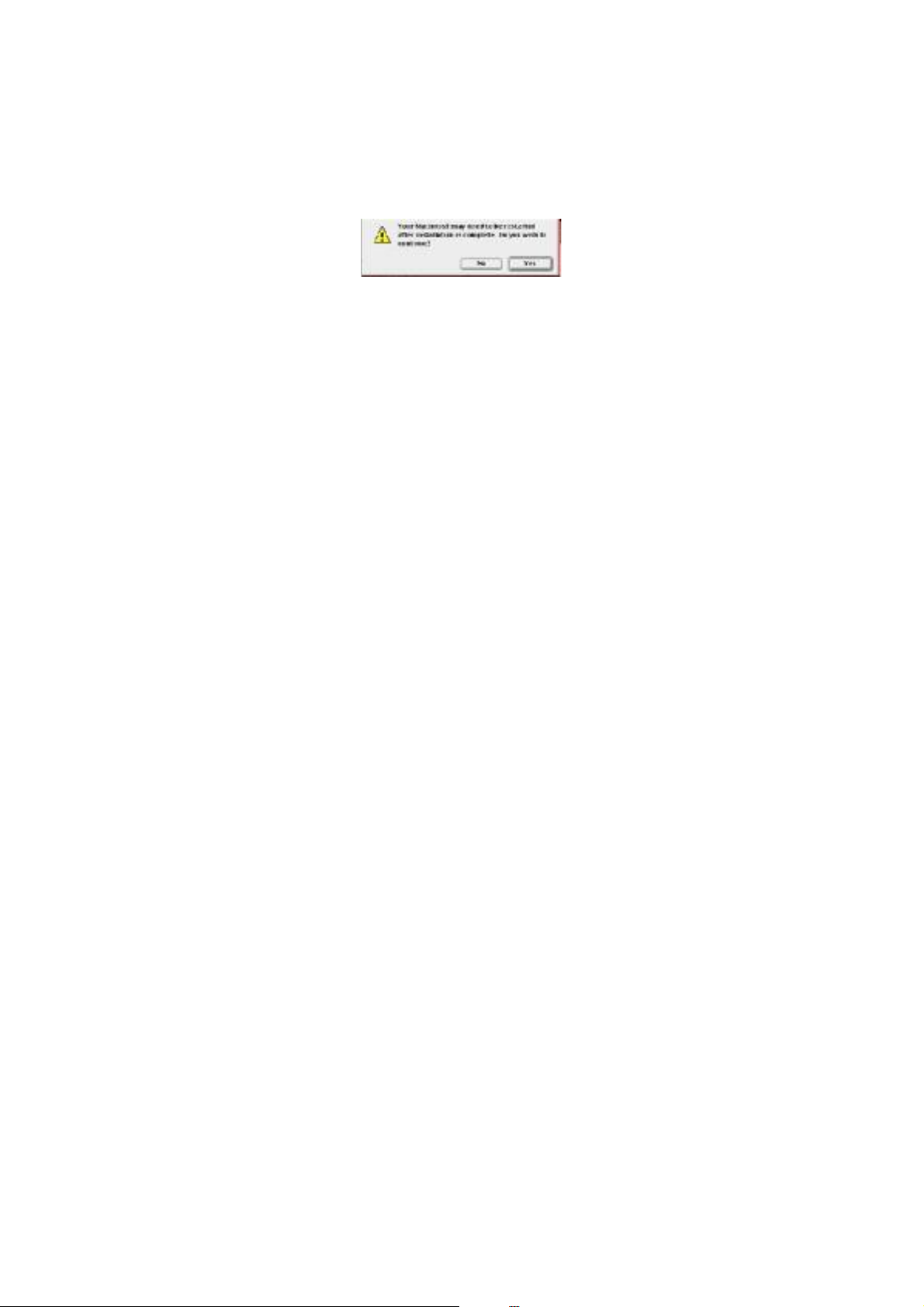
3. Klicken Sie im darauffolgenden Fenster auf "Weiter".
4. Lesen Sie die Anweisungen auf dem Bildschirm und klicken Sie danach auf "Weiter".
5. Wählen Sie nun den Zielordner, in dem die Treiber abgelegt werden sollen oder belassen Sie einfach die vorgegebene Auswahl (OS 9
Start-Laufwerk). Klicken Sie auf "Weiter."
6. Sie werden nun aufgefordert, Ihren Computer neu zu starten. Klicken Sie auf "Weiter."
7. Schließen Sie FireWire 410 nach dem Neustart an FireWire-Port Ihres Computers an.
8. Gehen Sie auf "Kontrollfelder," dann auf "Ton" und anschließend auf die Registrierkarte "Ausgabe". Klicken Sie auf "M-Audio FireWire 410,"
um das Gerät als Ihr standardmäßiges Ausgangsgerät zu definieren.
Page 16

Audio
Schließen Sie die Ausgänge des Gerätes an Ihren Verstärker, Ihre Aktivlautsprecher, Ihr Surround-System, etc. an. Für ZweikanalStereoübertragungen nutzen Sie bitte die Ausgänge 1 und 2. (Wenn Sie möchten, können Sie diese Einstellung im FireWire 410-Kontrollfeld
entsprechend ändern.) Für Mehrkanal-Surround-Übertragungen stehen Ihnen 8 analoge Ausgänge zur Verfügung, an welche Sie bis zu 8
Aktivlautsprecher anschließen können.
Wenn Sie das Monitoring mit Kopfhörern durchführen, schließen Sie einen oder zwei Kopfhörer an die FireWire 410-Kopfhörerausgänge an.
Die analogen Eingänge des Geräts (Front- und Rückseite) sind für den Anschluss von Mikrofonen, Instrumenten oder anderen analogen
Line-Geräten ausgelegt. Bedenken Sie, dass die Eingänge an der Front- und Rückseite nicht gleichzeitig funktionieren. Um die Mic/InstEingänge benutzen zu können, muss der Mic/Line-Schalter auf "out" oder "mic" stehen. FireWire 410 bietet zudem einen optischen bzw.
koaxial-digitalen S/PDIF-Ein- und Ausgang für digitale Audioquellen mit S/PDIF-Anschluss. Bedenken Sie, dass immer nur ein Digital I/O
(optisch oder koaxial) funktionieren kann; der aktive Digital I/O wurde im FireWire 410-Kontrollfeld ausgewählt.
9. Hardware-Verbindungen
15
Page 17

MIDI
Schließen Sie den MIDI-Eingang Ihres MIDI-Geräts an den FireWire 410-MIDI-Ausgang an. Schließen Sie den MIDI-Ausgang Ihres MIDIGeräts an den FireWire 410-MIDI-Eingang an.
Verwenden Sie den MIDI Thru-Schalter an der Frontseite, für den FireWire 410-Standalone-Betrieb. In diesem Modus ist eine Verbindung zum
Hostrechner nicht notwendig, um MIDI-Informationen weiterzuleiten.
In der Abbildung unten ist eine MIDI-Steuerungstastatur zu sehen, die an den FireWire 410-MIDI-Eingang angeschlossen ist. Ein MIDI-SoundModul ist an den FireWire 410-MIDI-Ausgang angeschlossen.
16
Page 18

17
Mit der FireWire 410-Treibersoftware verfügen Sie über eine einfache und dennoch leistungsfähige Schnittstelle zu Ihrem Computer und Ihrer
Digital Audio Workstation-Software. Über das Kontrollfeld erhalten Sie Zugriff auf einen internen Mehrkanal-Softwaremixer, mit 10 virtuellen
Ausgängen (als 5 Stereopaare verwaltet) von Ihrer Audiosoftware. Jedes dieser Ausgangspaare kann auf jeden beliebigen der acht
analogen bzw. der zwei digitalen Ausgänge des Gerätes geschaltet werden. Darüber hinaus stehen für jedes Stereopaar zwei AuxiliarySends zur Verfügung.
Das FireWire 410-Kontrollfeld ist in Ihrem System installiert, sobald Sie den Installationsvorgang der Treibersoftware abgeschlossen haben.
Aufrufen des Kontrollfeldes:
Bei Windows – erscheint ein kleines “M”, welches das M-Audio-Logo darstellt, in Ihrer Systemablage, die sich in der Regel am unteren Rand
Ihres Windows-Desktops befindet. Doppelklicken Sie auf dieses Symbol, um das Kontrollfeld zu öffnen.
Auf einem Mac – finden Sie das FireWire 410-Kontrollfeld im Apple-Menü.
Mit dem FireWire 410-Kontrollfeld stehen Ihnen zwar eine ganze Reihe von Steuerungsmöglichkeiten zur Verfügung, es kann jedoch sein,
dass die Standardeinstellungen für Ihre Bedürfnisse völlig ausreichend sind. Je nach Art Ihrer Aufzeichnungen, müssen diese Einstellungen
überhaupt nicht geändert werden. Aber um ganz sicher zu gehen, wird das Kontrollfeld in diesem Handbuch sehr detailliert erklärt und alle
benutzergesteuerten Funktionen genau beschrieben.
G
GlloobbaalleeMMeennüüss
Die folgenden Kontrollfeld-Merkmale sind auf allen Seiten des Kontrollfeldes verfügbar:
M
MIIXXEERRSSEETTTTIINNGGSS
– Mit der RESET-Taste werden die Kontrollfeldeinstellungen auf die Standardwerte zurückgesetzt. Diese Standardwerte
finden Sie im Abschnitt 14 "Produktbeschreibungen.
Mit der LOAD-, SAVE- und DELETE-Taste wird eine Windows- oder Mac-Dialogbox in Ihrer Audioanwendung geöffnet, in der Sie die
entsprechende Lade-, Speicher- oder Löschfunktion auswählen können.
LLEEVVEELLCCOONNTTRROOLLLLEERRAASSSSIIGGNNMMEENNT
T
– (Levelreglerzuweisung) In diesem Bereich können Sie festlegen, auf welche Gruppe von MIX- oder
OUTPUT-Fadern der Drehcodierer des LEVEL-REGLERS an der Frontseite des Geräts zugereifen soll. Der Level-Regler im FW 410-Kontrollfeld ist
eine Softwarerepräsentation des Hardware-Level-Reglers an der Frontseite des Geräts, d.h. die am Hardware-Regler vorgenomme
Zuweisung gilt immer auch für die Software. Für die folgenden Funktionen steht eine Taststeuerung des Codierers zur Verfügung:
•
SSWWRREETTUURRN
N
– Der Return-Level der fünf virtuellen Stereopaare von der Audio-Workstation-Software Ihres Computers.
•
OOUUTTPPUUT
T
- Der Level der acht FireWire 410-Analogausgänge und der zwei Digitalausgänge.
•
IINNPPUUT
T
– DER LEVEL DER ZWEI FIREWIRE 410-ANALLOGEINGÄNGE UND DER ZWEI DIGITALEINGÄNGE.
•
PPHHOONNEES
S
– Der Level der FireWire 410-Kopfhörerausgänge. Bedenken Sie, dass der Level jedes einzelnen Kopfhörerausgangs mit den
entsprechenden Level-Reglerknöpfen an der Frontseite des Geräts gesteuert wird.
•
AAUUXXSSEENND
D
– Der Level des L und R virtuellen AUX SEND-Busses.
Wenn Sie zunächst auf eine der folgend aufgeführten Gruppenzuordnungen klicken, wird die CTRL-Taste für diese gesamte
Gruppenzuordnung aktiviert. Wenn Sie beispielsweise "PHONES" auswählen, erscheint die CTRL-Taste über den PHONE-Fadern des
Ausgangskanals.
Diese Gruppenzuweisung kann durch Klicken auf eine aktivierte CTRL-Taste und eine entsprechende Nichtauswahl der jeweiligen Kanalfader
wieder rückgängig gemacht werden. Veränderungen an der LEVEL CONTROLLER-Position wirken sich dann nur noch auf die ausgewählten
Kanal-Fader aus. Die veränderten Zuordungen werden im Kontrollfeld abgespeichert, sobald Sie auf eine andere LEVEL CONTROLLER-Gruppe
klicken und dann wieder auf die Gruppe mit veränderter Zuweisung klicken.
HINWEIS:
Das FireWire 410-Kontrollfeld kann auch von der Audio-Setup-Seite eines ASIO-kompatibelen Musikprogramms
geöffnet werden.
10. Software-Kontrollfeld
Page 19

18
MMAAIINNOOUUTTPPUUT
T
– Mit diesen beiden Tasten kann man direkt auf die MUTE- oder DIM-Funktion zugreifen, um die Gesamt-MonitorAusgangslevel stumm zu schalten oder zu dimmen. Mit dem Drücken der MUTE-Taste (die Taste wird rot), wird die Audioausgabe zu allen
FW410-Hardware-Ausgängen beendet. Dies kann sehr nützlich sein, wenn Sie zwischen der Verwendung der Kopfhörer und den
Lautsprechern hin- und herwechseln möchten. Mit dem Drücken der DIM-Taste (die Taste wird grün) wird die Lautstärkehöhe der HardwareAusgänge um 20dB reduziert. Dies kann beispielsweise sehr nützlich sein, wenn Sie sich kurz unterhalten möchten, ohne die Spur zu
verlieren und dann wieder zu Ihrer vorherigen Lautstärke zurückkehren möchten.
MMUULLTTIIPPLLEEUUNNIITTS
S
– Auf dem Kontrollfeld findet man auch die Bezeichnung “Unit 1”. Mit zukünftigen Updates der FireWire 410-Softwaretreiber
wird es Ihnen möglich sein, eine Vielzahl von Geräten aneinanderzuhängen um den I/O weiter erhöhen zu können. Das Klicken auf ein
Gerät aktiviert das Kontrollfeld für dieses spezielle Gerät und zeigt die jeweiligen Kontrollfeleinstellungen des Geräts an.
Derzeit wird nur ein einziges FireWire 410 unterstützt. Wir empfehlen Ihnen, die M-Audio-Website aufzusuchen, um Informationen über
FireWire 410-Treiber-Updates zu finden.
Mixer-Seite
Auf der MIXER-SEITE befindet sich das Ausgangsrouting und die Steuerung der FireWire 410-Analog- und Digitaleingänge, sowie die von
Ihrer Digital Audio Workstation-Software zurückkommenden zehn virtuellen Kanäle.
SOFTWARE RETURNS – Auf der MIXER-SEITE haben Sie Zugriff auf die zehn virtuellen Audio-“Returns” von Ihrer Audioanwendung. Diese
Returns stehen als Stereopaare zur Verfügung und werden mit 1/2 SW RTN; 3/4 SW RTN; 5/6 SW RTN; 7/8 SW RTN; und SPDIF SW RTN
bezeichnet. Diese Returns erscheinen in den Ausgangsmixereinstellungen des Programms als verfügbare Audioausgänge. Wenn
Sehr wahrscheinlich werden Sie die Ausgangsmonitorlevel mit dem Mixer Ihres Musikprogramms steuern und möchten diese Schieber auf
ihrem Maximal-Level lassen. Dennoch kann es vorteilhaft für Sie sein, sie hier einzustellen, wenn Sie beispielsweise gerade eine Balance
zwischen den Eingangslevels und den SW RTN-Levels herstellen möchten.
HARDWARE INPUTS– Auf der MIXER-SEITE befindet sich ebenfalls die Softwarelevelsteuerung für das Direktmonitoring von FireWire 410Analog- und S/PDIF-Digitaleingängen. Diese Paare werden mit ANALOG IN und SPDIF IN bezeichnet.
Sie sollten unbedingt bedenken, dass in den Standardeinstellungen für den Eingangskanal KEIN Ausgangsrouting ausgewählt ist (Weitere
Informationen hierzu finden Sie im nächsten Abschnitt). Das Monitoring dieser Eingänge kann mit Ihrem Musikprogramm eingerichtet
werden. Sie können aber auch ein Ausgangsrouting auswählen und dann die Schieberlevel für das Monitoring einstellen. Weitere
Informationen hierzu finden Sie im Abschnitt 11 unter “Monitoring Ihrer Eingänge fürs Aufzeichnen."
OUTPUT ROUTING – Jedes Stereopaar kann einem beliebigen FireWire-Analog- oder Digitalausgang zugewiesen werden, indem Sie die
Ausgangstaste des gewünschten Ausgangspaares drücken. Diese werden mit 1/2; 3/4; 5/6; 7/8; und Spd (was für “S/PDIF”steht)
bezeichnet. Ein oder alle Ausgangspaare können für jedes Mixereingangskanalpaar ausgewählt werden (die Taste wird im aktiven Zustand
blau). Die Ausgangssignale dieses Kanals erscheinen auf den ausgewählten Ausgängen der Kontrollfeld-OUTPUT-SEITE. Wenn
Mehrfachmixerkanäle den gleichen Ausgangspaaren zugewiesen sind, werden die Signale am zugewiesenen Ausgang
zusammengefasst. Bedenken Sie, dass das Clipping von Signalen auch möglich ist. Beim zusammenfassen der Mixerkanäle sollte Sie
daher immer auch die Ausgangslevelmesser im Auge behalten.
AUX SEND – Jedes dieser Stereopaare verfügt über zwei virtuelle AUX SEND-Regler. Mit diesen AUX SENDS können Sie einen separaten
Sub-Mix herstellen, der als Kopfhörermix oder Effek Send sehr hilfreich sein kann. Um die Aux Sends zu nutzen, klicken Sie auf einen SendKnopf und ziehen Sie ihn hoch oder runter. Die Aux Send-Level werden im Aux Send-Masterkanal auf der Output-Seite eingespeist. Der
AUX SEND-Mix kann über die OUTPUT-SEITE zu jedem beliebigen FireWire 410-Ausgangspaar geroutet werden, indem Sie auf die MAINTaste dieses Kanals klicken und damit den Ausgangskanal vom Main-Bus zum AUX-Bus umschalten.
Page 20

STEREO LINKING - Die Eingangslevel der einzelnen virtuellen Software-Returns werden durch Softwarefader geregelt; für den Stereobetrieb
können Paare verknüpft werden, indem Sie die LINK-Taste des Kanals anklicken. Die Taste wird im aktiven Zustand blau. Ist der Kanal
verknüpft, werden beim Anfassen oder Bewegen eines Faders beide Fader übereinstimmend gesteuert.
MUTE-TASTE - Beim Auswählen der MUTE-Taste (die Taste wird rot) wird die Audioausgabe dieses Kanalpaares beendet. Nehmen Sie die
Auswahl der MUTE-Taste wieder zurück, wird die Audioausgabe auf diesem Kanal wieder aufgenommen.
SOLO-TASTE – Beim Auswählen der SOLO-Taste (die Taste wird gelb) wird die Audioausgabe aller Kanäle beendet, nehmen Sie die Auswahl
der SOLO-Taste wieder zurück, wird die Audioausgabe aller Kanäle wieder aufgenommen. Eine Solo-Mehrfachauswahl ist möglich.
PANNING - Mit den analogen und digitalen Eingangskanalpaaren haben Sie auch die Möglichkeit, virtuelle PAN-Pots zu nutzen. Wie bei
jedem gewöhnlichen Mixer funktioniert die PAN-Funktion in Verbindung mit den Ausgangszuweisungstasten, so dass Sie die Möglichkeit
haben, das Signal Ihren Bedürfnisen entsprechend zu routen.
METERING - Am unteren Ende der MIXER-SEITE befinden sich die Softwarelevelmesser für alle fünf FireWire 410-Ausgangsbusse und den
AUX-BUS. Dies soll Ihnen einen kurzen Überblick über die Inhalte der Output-Seite verschaffen.
Output
-Seite
Von der OUTPUT-Seite können Sie alle FireWire 410-Analog- und Digitalausgänge, sowie den AUX BUS und DEN KOPFHÖRER-Bus steueren.
OOUUTTPPUUTTCCHHAANNNNEELLS
S
– Mit virtuellen FADERN werden die individuellen Ausgangslevel der Kanäle gesteuert. Die Ausgangsfader
korrespondieren mit den jeweiligen Analog- und Digitalausgängen (Hardware). Wenn die MAIN/AUX-Taste auf MAIN eingestellt ist,
kommen die Signale entsprechend der Buszuweisungen, die auf der MIXER-SEITE getroffen wurden, am AUSGANGSKANAL an. (Siehe
hierzu MAIN/AUX-TASTE unten)
BBAALLAANNCCEE--RREEGGLLEER
R
– Der BAL-Regler ermöglicht Ihnen die Einstellung der Balance für die angeschlossenen Stereoausgangspaare.
LLIINNKKIINNG
G
- Mit der LINK-Taste über jedem Kanalpaar können Stereopaare miteinander verknüpft werden. Ist der Kanal verknüpft (die Taste
wird blau), werden beim Anfassen oder Bewegen eines Faders beide Fader übereinstimmend gesteuert.
MMAAIINN//AAUUXX--TTAASSTTE
E
– Wenn die MAIN/AUX-Taste in der MAIN-Position steht (die Taste wird blau), übertragen die entsprechend
angeschlossenen Analog- oder Digitalausgänge die Bussignale, entsprechend der Routingeinstellungen, die auf der MIXER-SEITE
ausgewählt wurden.
• Die Ausgänge 1/2 Out übertragen die zum Bus 1/2 gerouteten Signale.
• Die Ausgänge 3/4 Out übertragen die zum Bus 3/4 gerouteten Signale.
• Die Ausgänge 5/6 Out übertragen die zum Bus 5/6 gerouteten Signale.
• Die Ausgänge 7/8 Out übertragen die zum Bus 7/8 gerouteten Signale.
• Die Ausgänge SPDIF OUT übertragen die zum Bus SPD gerouteten Signale.
Wenn die MAIN/AUX-Taste in derAUX-Position steht (die Taste wird grün), übertragen die angeschlossenen Analog- und Digitalausgänge
die zu den AUX L- und AUX R-Bussen gerouteten Signale.
MMUUTTEE--TTAASSTTE
E
- Beim Auswählen der MUTE-Taste (die Taste wird rot) wird die Audioausgabe dieses Kanalpaares beendet. Nehmen Sie die
Auswahl der MUTE-Taste wieder zurück, wird die Audioausgabe auf diesem Kanal wieder aufgenommen.
19
Page 21

SSOOLLOO--TTAASSTTE
E
– Beim Auswählen der SOLO-Taste (die Taste wird gelb) wird die Audioausgabe aller Kanäle beendet, nehmen Sie die Auswahl
der SOLO-Taste wieder zurück, wird die Audioausgabe aller Kanäle wieder aufgenommen. Eine Solo-Mehrfachauswahl ist möglich.
AAUUXXOOUUTTPPUUTTMMAASSTTEERRCCHHAANNNNEEL
L
– Mit diesem Aux Send-Masterkanal werden die Ausgangsfunktionen der Signale, die zu AUX L- und AUX
R-Bussen gerouteten sind, gesteuert. Beide Kanalfader können mit der LINK-Taste verknüpft werden und der PAN-Regler ermöglicht Ihnen
das Pannen des Ausgangs innerhalb des ihm zugewiesenen Stereopaares. Der BAL-Regler ermöglicht Ihnen die Einstellung der Balance
für Stereosignale.
Wenn Sie die AUX SENDS in Verbindugn mit dem AUX OUTPUT CHANNEL verwenden, müssen Sie einen Ausgang zum Aux-Ausgang
bestimmen, indem Sie den MAIN/AUX-Schalter am entsprechenden Kanal auf die AUX-Position einstellen. Lesen Sie hierzu im Abschnitt 11
dieses Handbuchs "Hinzufügen von Effekten während des Direkt-Monitoring und Benutzen des Aux Send als seperaten Monitor-Mix."
CCTTRRLL--TTAASSTTE
E
– Die CTRL-Taste erscheint über dem Ausgangskanal, der beim LEVEL CONTROLLER ASSIGNMENT auf der rechten Seite des
Feldes ausgewählt wurde, was bedeutet, dass sie aktiv ist. (Beispiel: Wenn der AUX-OUTPUT beim LEVEL CONTROLLER ASSIGNMENT
ausgewählt wird, erscheint die CTRL-Taste über den AUX- OUTPUT CHANNEL-Fadern.) Weitere Informationen hierzu entnehmen Sie bitte
dem unten folgenden Abschnitt "LEVELREGLERZUWEISUNG in den GLOBALEN MENÜS."
AAUUXXCCHHAANNNNEELLPPAANNNNIINNG
G
– Sie können einzelne AUX sends innerhalb der angeschlossenen Stereoausgangspaare pannen. Wenn Sie ein
AUX Send als Mono Send verwenden möchten, sollten Sie die Regler auf die <C> Position pannen. Das C steht hier für "center panned."
AAUUXXCCHHAANNNNEELLMMUUTTE
E
- Beim Auswählen der AUX-MUTE-Taste (die Taste wird rot) wird die Audioausgabe im AUX-KANAL beendet. Nehmen
Sie die Auswahl der MUTE-Taste wieder zurück, wird die Audioausgabe wieder aufgenommen.
HHEEAADDPPHHOONNEEOOUUTTPPUUTTCCHHAANNNNEEL
L
– Dieser Kanal steuert die Funktionen des FireWire 410-Kopfhörerbusses. Beide Kanalfader können mit der
LINK-Taste miteinander verknüpft werden und der BAL-Regler ermöglicht Ihnen die Einstellung der Balance des Kopfhörerausgangs.
HHEEAADDPPHHOONNEEMMOONNIITTOORRAASSSSIIGGNNS
S
- Für jeden der FireWire 410-Ausgangsbusse kann mit Hilfe des Kopfhörerbusses ein Monitoring
durchgeführt werden. Wenn Sie die MONITOR ASSIGNS benutzen, können Sie einen oder alle fünf Ausgangsbusse auswählen, um sie zu
den Kopthörern zu routen. Bedenken Sie, dass die Einzelquellenauswahl für beide Kopfhörerausgangsbuchsen gilt - beide
Kopfhörerausgänge sind an eine Quelle angeschlossen.
HHEEAADDPPHHOONNEEMMAAIINN//AAUUXX--TTAASSTTE
E
– Wenn die MAIN/AUX-Taste in der "IN"-Position steht, wird vom Kopfhörerbus ein Monitoring der
Ausgänge durchgeführt, die bei den MONITOR ASSIGNS ausgewählt wurden. Wenn die MAIN/AUX-Taste in der AUX-Position steht, wird
vom Kopfhörerbus ein Monitoring der Signale durchgeführt, die zu den AUX L- und AUX R-Bussen geroutet sind.
MMUUTTEE--TTAASSTTE
E
- Beim Auswählen der MUTE-Taste (die Taste wird rot) wird die Audioausgabe der Kopfhörerkanäle beendet. Nehmen Sie die
Auswahl der MUTE-Taste wieder zurück, wird die Audioausgabe auf den Kopfhörerkanälen wieder aufgenommen.
MMEETTEERRIINNG
G
- Am unteren Ende der MIXER-SEITE befinden sich die Softwarelevelmesser für die FireWire 410-Analog- und Digitalausgänge,
sowie die zehn virtuellen Software-Return-Kanaleingänge. Dies soll Ihnen einen kurzen Überblick über die Inhalte der Mixer-Seite
verschaffen.
Hardware-Seite
Die Hardware-Seite enthält wichtige Informationen und Funktionen von FireWire 410.
SSAAMMPPLLEERRAATTEEDDEETTEECCTTEED
D
– In diesem Feld wird die derzeitig festgestellte Sample Rate (Abtastrate) der ausgewählten Sync-Quellen
angezeigt.
20
Page 22

AASSIIOO//WWDDMMBBUUFFFFEERRSSIIZZE
E
- In diesem Feld können Sie die gewünschte Größe des Buffers festlegen. Kleinere Buffer bewirken eine niedrigere
Latenzzeit (die Zeitspanne, die für die Übertragung des Audiosignals vom Eingang des Eingabegeräts über die Audio-Software zu den
Ausgängen des Ausgabegeräts beansprucht wird), können jedoch bei langsameren Systemen zu Beeinträchtigungen führen. Die
Standardeinstellung für die Buffer-Größe ist 256. In der Regel erweist sich diese Einstellung als unproblematisch. Bei Bedarf können Sie
natürlich auch mit niedrigeren Einstellungen experimentieren. Sollte das Audiomaterial stockend oder kratzig wiedergegeben werden,
empfehlen wir Ihnen, den Buffer entsprechend größer einzustellen.
SSYYNNCCSSOOUURRCCE
E
– Mit diesem Feld können Sie zwischen der FireWire 410 INTERNAL-Uhr und der EXTERNAL-Uhrquelle wählen. Mit INTERNAL
wird die durch den 1394-Bus eingespeiste Uhr als Einstellung für Ihre Audiosoftware ausgewählt. Verwenden Sie EXTERNAL, wenn Sie von
S/PDIF-Eingängen aufzeichen möchten oder hängen Sie sich an die Sample Rate einer externen S/PDIF-Quelle an.
SS//PPDDIIFFIINNPPUUT
T
– Mit diesem Feld können Sie zwischen optischen TOSLink- und koaxialen RCA-Eingangsquellen wählen. Bedenken Sie, dass
die optischen und die koaxilen Ausgänge zwar gleichzeitig zur Verfügung stehen, aber immer nur eine Eingangsquelle genutzt werden
kann.
FFIIRRMMWWAARREEIINNFFO
O
– In diesem Feld wird die aktuelle FireWire 410 Firmware Version angezeigt.
UUPPDDAATTE
E
– Wenn Sie diese Box anklicken, werden Sie mit der M-Audio-Website verbunden, wo Sie die entsprechenden Treiber- und
Firmware-Updates finden.
Über
Die Seite enthält Informationen zu Ihrer Hardware und aktuellen Treibersoftware-Version. Diese Informationen können sehr nützlich sein,
sollten Sie einmal technische Unterstützung benötigen. Wenn Sie auf das M-AUDIO-Logo in der unteren linken Ecke klicken, während Sie
gerade online sind, gelangen Sie direkt auf unsere Website.
21
22
Page 23

In den folgenden Abschnitten werden eine Reihe von Situationen dargestellt, mit denen Sie beim Gebrauch von FireWire 410 konfrontiert
werden könnten. Diese kurzen Anleitungen soll Ihnen helfen, sich zurechtzufinden. Werfen Sie gelegentlich auch noch mal einen Blick auf
die M-Audio-Website, um weitere Anleitungen oder FAQs zu finden.
Einrichten der Aufzeichnungslevel
Gebrauch der Mic/Inst Inputs – Schließen Sie Ihr Mikrofon oder Instrument an die FireWire 410-Mic/Inst-Eingänge an der Frontseite des
Geräts an. Stellen Sie sicher, dass der MIC/LINE-Schalter des angeschlossenen Kanals in der OUT-Position steht. Wenn Sie ein KondensorMikrofon verwenden, stellen Sie sicher, dass der PHANTOM POWER-Schalter eingeschaltet ist. Stellen Sie den INPUT GAIN
(Eingangsverstärkung) des entsprechenden Kanals ein, so dass die SIGNAL-LED permanent grün aufleuchtet und Sie kein rotes Leuchten der
CLIP-LED auslösen.
Routen Sie dann das Eingangssignal zum Eingang Ihres DAWs. Weitere Informationen hierzu finden Sie im unteren Abschnitt "Monitoring
Ihrer Eingänge" und in Ihrer Softwaredokumentation.
GGeebbrraauucchhddeerrLLiinneeIInnppuutts
s
– Schließen Sie Ihren Line-Level-Ausgang an die FireWire 410-LINE-EINGÄNGE an der Rückseite des Geräts an.
Stellen Sie sicher, dass der MIC/LINE-Schalter des angeschlossenen Kanals in der IN-Position steht.
Der Signallevel, den Sie an den Line-Eingängen empfangen, ist auch der Line-Level für Ihre Aufzeichnung. Alle Einstellungen dieses
Signallevels müssen an der Quelle durchgeführt werden. Wenn Sie an dem Gerät, das Sie an die Line-Eingänge von FireWire 410
angeschlossen haben, über einen Ausgangslevelregler verfügen, verwenden Sie diesen, um den Aufzeichnungslevel zu verändern. Bei der
meisten Aufzeichnungssoftware ist es möglich, die Aufzeichnung entsprechend zu verstärken, wenn der Level anfangs zu niedrig eingestellt
ist. Achten Sie jedoch genau darauf, dass der Aufzeichnungslevel während der Aufzeichnung nicht den digitalen Clipping-Punkt (roter
Bereich) erreicht.
Routen Sie dann das Eingangssignal zum Eingang Ihres DAWs. Weitere Informationen hierzu finden Sie im unteren Abschnitt "Monitoring
Ihrer Eingänge" und in Ihrer Softwaredokumentation.
GGeebbrraauucchhddeessSS//PPDDIIFF--IInnppuutts
s
– Schließen Sie Ihren digitalen S/PDIF-Ausgang an die FireWire 410-Digitaleingänge an der Rückseite des
Geräts an. Wurde die S/PDIF-Verbindung über RCA-Konnektoren hergestellt, wählen Sie den Koaxialeingang. Handelt es sich um eine
optische Verbindung, wählen Sie den optischen Eingang.
Stellen Sie sicher, dass “external” auf der HARDWARE-Seite Ihres FireWire 410-Kontrollfeldes für die Sync-Quelle ausgewählt wurde.
Der Signallevel, den Sie am S/PDIF-Eingang empfangen, ist auch der Signallevel für Ihre Aufzeichnung. Meistens kann dieser Level an der
Quelle nicht verändert werden.
Monitoring Ihrer Eingänge für die Aufzeichnung.
FireWire 410 unterstützt ASIO-Direktmonitoring, ASIO-Tapetypmonitoring und WDM/MME-Eingangsmonitoring. FireWire 410 unterstützt auch
ein von der Monitoringfähigkeit Ihrer Software unabhängiges Direktmonitoring.
AASSIIOO--DDiirreekkttmmoonniittoorriinng
g
– Von den meisten Anwendungen, die ASIO 2.0 unterstützen, wird auch das ASIO-Direktmonitoring unterstützt. Im
ASIO-Direktmonitoring-Modus wird das Eingangssignal von der Audioanwendung direkt zu den FireWire 410-Ausgängen zurückgesendet,
ohne die Anwendung selber zu durchlaufen. Der Vorteil daran ist, dass keine Latenzzeit für das Durchlaufen Ihrer Audiosoftware benötigt
wird. Da der Ton Ihre Software umgeht, können Sie dem Signal beim Monitoring keine Effekte oder EQ-Plugins hinzufügen.
Wenn Ihr Programm entsprechend eingerichtet ist, können Sie mit dem ASIO-Direktmonitoring die Monitorlevel der FireWire 410-Eingänge
direkt im Programm steuern. Wenn Sie im Mixer der Musiksoftware einmal einen Eingangskanal für den FireWire 410-Eingang festgelegt
haben, übernimmt der Mixer der Musiksoftware die Steuerung der Eingangskanäle des FireWire 410-Kontrollfeldmixers.
Wie bereits erwähnt, liegen die Vorteile dieser Art von Monitoring zwar auf der Hand (keine Latenzzeit), es kann jedoch als Nachteil
betrachtet werden, dass keine Effekte hinzugefügt werden können. Aus diesem Grunde haben wir die AUX SENDS im Mixer des FireWire
410-Kontrollfeld integriert. Mit den AUX SENDS haben Sie die Möglichkeit, während des Direktmonitoring Effekte hinzuzufügen. Weiter
Informationen hierzu finden Sie im Abschnitt "Hinzufügen von Effekten während des Direkmonitoring."
11. Gebrauch von FireWire 410
Page 24

Sollte Ihre Audioanwendung ASIO-Direktmonitoring untertützen, können Sie es im ASIO- oder Audiokontrollfeld Ihres DAWs entsprechend
aktivieren. Weitere Informationen hierzu entnehmen Sie bitte Ihrer Softwaredokumentation.
AASSIIOO--TTaappee--ttyyppeemmoonniittoorriinng
g
– ASIO unterstützt auch das Tape-Type-Monitoring (manchmal auch als “Tape-Machine”-Monitoring
bezeichnet). In diesem Fall wird das Monitoring der Eingangssignale durch den Mixer Ihrer Audiosoftware durchgeführt. Normalerweise ist
das Eingangsmonitoring aktiviert, wenn das Programm sich im Record- oder Record-armed-Modus befindet; sollte sich das Programm im
Playback-Modus befinden, ist das Input-Monitoring deaktiviert, so dass Sie den aufgezeichneten Ton hören können. Dies kann sehr nützlich
sein, wenn Sie die laufende Aufnahme anhören möchten, ohne Eingangskanäle zu deaktivieren. Obwohl Sie das Monitoring Ihrer Eingänge
mit Effekten und EQ-Plugins durchführen können, wird eine weitere kurze Latenzzeit für das Monitoring Ihrer Software benötigt. FireWire 410
unterstützt zwar den Ultra-Low-Latency-ASIO 2.0-Standard, die tatsächlich benötigte Latenzzeit ist jedoch von einer Reihe weiterer Faktoren
abhängig, u.a. von Ihrer Computer-Hardware, der Prozessorgeschwindigkeit und der eingestellten Buffer-Größe, sowohl im FireWire 410Kontrollfeld, als auch in Ihrer Musiksoftware.
Sollte Ihre Audioanwendung ASIO-Tape-Type-Monitoring untertützen, können Sie es im ASIO- oder Audiokontrollfeld Ihres DAWs
entsprechend einrichten. Weitere Informationen hierzu entnehmen Sie bitte Ihrer Softwaredokumentation.
WWDDMM--IInnppuuttmmoonniittoorriinng
g
– Wenn Sie eine WDM-kompatibele Anwendung verwenden, unterstützt FireWire 410 das Input-Monitoring mit Hilfe
Ihrer Audiosoftware. Meistens ist die Latenzzeit beim Monitoring mit WDM, ähnlich wie beim ASIO-Tape-Type-Monitoring, äußerst gering,
auch wenn Plugin-Effekte und EQ verwendet werden.
UUnntteerrssttüüttzzttIIhhrreeAAnnwweenndduunnggWWDDM
M
- und Direktmonitoring, können Sie mit dem Audiokontrollfeld Ihres DAWs eine entsprechende Aktivierung
vornehmen. Weitere Informationen hierzu entnehmen Sie bitte Ihrer Softwaredokumentation.
SSoonnssttiiggeessDDiirreekkttmmoonniittoorriinng
g
— Sollten Sie ein Programm verwenden, welches nicht ASIO-kompatibel ist oder über kein WDM-Direktmonitoring
(wie beispielsweise Cakewalk 9 oder frühere Versionen) verfügt, können Sie mit Hilfe des FireWire 410-Kontrollfeldmixers die Vorteile des
FireWire 410-Direktmonitorings der Analog- und S/PDIF-Eingänge trotzdem nutzen. Selbst wenn Ihr Programm über kein ASIO-Tape-Typeoder WDM-Input-Low-Latency-Monitoring verfügt, können Sie auf diese Weise das Direktmonitoring der FireWire 410-Eingänge nutzen, ohne
dafür zusätzliche Latenzzeit zu benötigen.
MMiittddeemmAASSIIO
O
-Direktmonitoring übernimmt die Audiosoftware die Steuerung der Eingangskanäle des FireWire 410-Mixers. Mit dieser Form
des Direktmonitorings müssen Sie die Eingangskanäle des FireWire 410 manuell steuern. Und so wirds gemacht:
1. Öffnen Sie Ihre Audiosoftware und das FireWire 410-Kontrollfeld.
2. Klicken Sie im FireWire 410-Kontrollfeld auf die MIXER-Taste. (Angenommen Sie nehmen mit den Analogeingängen auf und führen ein
Monitoring der Line-Ausgänge 1/2 in Stereo durch.) Weisen Sie den “Analog in”-Kanälen “1/2” zu und schieben Sie die Kanalfader soweit
hoch, bis Sie die Quelle hören können, die an die Line-Eingänge angeschlossen ist. Weitere Information hierzu finden Sie im nächsten
Abschnitt "Einstellung der Eingangslevel."
3. Aktivieren Sie in Ihrer Audiosoftware die jeweiligen Tracks, um sie mit den FireWire 410-ANALOGEINGÄNGEN 1/2 aufzunehmen. Um die
Programmtracks während der Aufnahme nicht zu hören, schieben Sie entweder die Monitorfader des Programms soweit nach unten, dass
die Kanäle kaum noch zu hören sind oder Sie schalten die Kanäle auf stumm. (Denken Sie daran, dass das Direktmonitoring der FireWire
410-Eingänge gerade läuft.)
4. Wenn Sie in Ihrer Audiosoftware bereits aufgezeichnete Track haben und diese überspielen möchten, spielen Sie diese Tracks ab und
stellen Sie zwischen den gerade aufgezeichneten und den bereits vorher aufgezeichneten Tracks eine Monitor-Balance her, indem Sie die
ANALOG IN-Fader im FireWire 410-Kontrollfeld auf der MIXER-Seite entsprechend einstellen.
Wenn Sie eine Feinabstimmung dieser Monitor-Balance wünschen, springen Sie zwischen Ihrer Audiosoftware und dem FireWire 410Kontrollfeld hin und her und weisen Sie die LEVEL-REGLER entsprechend zu, um die ANALOG IN-Fader im FireWire 410-Kontrollfeld, zumindest
während Sie die Einstellungen für Ihre Aufnahme vornehmen, zu regeln. Weitere Informationen hierzu finden Sie im Abschnitt "Gebrauch der
Level-Reglerzuweisung."
Wie bereits erwähnt, liegen die Vorteile dieser Art von Monitoring zwar auf der Hand (keine Latenzzeit), es kann jedoch als Nachteil
betrachtet werden, dass keine Effekte hinzugefügt werden können. Aus diesem Grunde haben wir die AUX SENDS im FireWire 410KONTROLLFELDMIXER integriert. Mit den AUX SENDS haben Sie die Möglichkeit, während des Direktmonitoring Effekte hinzuzufügen. Weiter
Informationen hierzu finden Sie im Abschnitt "Hinzufügen von Effekten während des Direkmonitoring."
23
Page 25

Allgemeine
Anleitungen für das Aufzeichnen
Die analogen und digitalen FireWire 410-Eingänge erscheinen in Ihrer Audiosoftware als Inputs. Abhängig von der Anwendung, die Sie
gewählt haben, werden diese Inputs mit ASIO-Input, WDM-Input oder CoreAudio-Input bezeichnet. Bei einer ASIO-basierten Anwendung
(wie z.B. Cubase, Nuendo, Digital Performer 3) erscheinen die FireWire 410-Inputs üblicherweise mit den Bezeichnungen:
FireWire 410 Analog Input 1
FireWire 410 Analog Input 2
FireWire 410 S/PDI Input L
FireWire 410 S/PDIF Input R
Wenn Sie ANALOG IN 1 ODER 2 verwenden, aktivieren Sie den im Eingangmixer Ihrer Software als Analog Input ausgewiesenen Eingang.
Wenn Sie S/PDIF-EINGÄNGE verwenden, müssen Sie im Kontrollfeld auf der Hardware-Seite den richtigen S/PDIF-Input auswählen. Wählen
Sie dann in Ihrer Audiosoftware einen verfügbaren Track aus und routen Sie das Eingangssignal zu diesem Track. Weitere Informationen
hierzu entnehmen Sie bitte den Dokumentation zu Ihrer Audiosoftware.
Einstellung der Sample Rate
Die Sample Rate wird meistens in der Audiosoftware eingestellt. Ist die SYNC-SOURCE auf der HARDWARE-Seite des FireWire 410Kontrollfeldes auf "Internal" eingestellt, wird die Sample Rate durch IhreAudioanwendung bestimmt. Wenn Sie allerdings eine digitale Quelle
über die S/PDIF-Eingänge aufzeichen, sollten Sie die SYNC-SOURCE auf "External" einstellen. Damit wird die Sample Rate durch die digitale
Quelle gesteuert.
Hinzufügen von Effekten während des Direkmonitoring
Hierbei handelt es sich um eines der wichtigsten Features von FireWire 410, wodurch es sich von allen anderen Audioschnittstellen
unterscheidet. Das Direktmonitoring ist eine Form der Vermeidung von Latenzzeit, wie sie beim Typmonitoring über das Programm benötigt
wird, insbesondere wenn sich eine große Anzahl von Tracks ansammelt (und die Buffer-Größe und Latenzzeit damit immer mehr ansteigt).
Mit den AUX SENDS im FireWire 410-Kontrollfeld haben Sie die Möglichkeit, dem Signal, das sich im Direktmonitoring befindet, Effekte
hinzuzufügen.
Sie benötigen ein externes Effektgerät mit einem S/PDIF-Digitalein- und -ausgang (was heutzutage handelsüblich ist), ein Effektgerät mit nur
einem S/PDIF-Digitalausgang oder einen A/D-Konverter, mit dem Sie den Ausgang des Effektgeräts an den S/PDIF-Eingang von FireWire 410
anschließen können. Die folgenden Schritt-für-Schritt-Anleitungen enthalten zunächst alle Grundeinstellungen und anschließend die
erweiterten Einstellungen für das Hinzufügen und Monitoring von Effekten.
HINWEIS: In diesem Beispiel wird im Kontrollfeld auf der HARDWARE-Seite die Auswahl “internal” für die Syn-Quelle getroffen. Die Uhr des
externen Effektgeräts wird über den S/PDIF OUT von FireWire 410 gespeist und ist deshalb an die interne Uhr gebunden. Wenn das
Effektgerät zum PDIF-Eingang zurücksendet, sollte der S/PDIF-Eingang mit der internen Uhr synchronisiert werden.
1. Verbinden Sie den S/PDIF Out mit dem S/PDIF-Eingang Ihres externen Effektgeräts. Klicken Sie auf der OUTPUT-Seite von FireWire 410 auf
den Main/Aux-Schalter des SPDIF OUT-Kanals, bis AUX angezeigt wird.
2. Da für den Effekt aus dem S/PDIF-Eingang ein Monitoring durchgeführt werden soll, muss für den SPDIF IN-Kanal auf der MIXER-Seite von
FireWire 410 eine Richtung bestimmt werden. Wählen Sie “1/2” als Richtung aus, so dass der Effekt mit anderen Signalen im Monitoring
gemischt wird.
3. Stellen Sie FireWire 410 für die Aufnahme mit Analogeingängen ein und beachten Sie dabei die Anleitungen im Abschnitt "Einstellung der
Aufnahmelevel" sowie in den Abschnitten "ASIO-Direktmonitoring" und "Sonstiges Direktmonitoring."
4. Angenommen Sie verwenden nur den ersten ANALOG IN für die Aufnahme (beispielsweise eine Guitarre auf Kanal 1). Nachdem Sie mit
den Level-Fadern am ANALOG IN des Mixers einen angemessenen Monitor-Level eingestellt und den Kanal gepanned haben
(wahrscheinlich auf "Center"), erhöhen Sie den Level für den AUX L-Regler ein wenig. Dieses Siganl wird an den AUX OUTPUT MASTER-Kanal
und dann an den SPDIF OUT weitergeleitet. Da in diesem Beispiel einem Monoinstrument ein Effekt hinzugefügt werden soll, stellen Sie den
PAN-Knopf des AUX OUTPUT MASTER-Kanalsauf <C> oder "Center panned."
24
Page 26

Sowie Sie mit dem Guitarrespielen beginnen, sollten auf dem AUX OUTPUT MASTER-Kanal ein Level zu sehen sein, da sich die Level auf dem
AUX L-Regler über dem ANALOG IN erhöhen. Auf dem Eingang Ihres Effektgeräts sollten ebenfalls Level zu sehen sein und der Effektlevel
sollte am FireWire 410-SPDIF IN zu hören sein. Sie können diesen Monitorlevel mit den Level-Fadern des SPDIF IN-Kanal einstellen.
Nun zu den erweiterten Einstellungen: Wir haben dem Instrument, für das die Aufnahme und das Direktmonitoring laufen soll, einen Effekt
hinzugefügt. Schön und gut für die Aufnahme, was aber wenn Sie diesen Effekt auch beim Abspielen hören möchten oder zumindest
während die Aufzeichnung läuft. Ist die Aufnahme abgeschlossen, lösen Sie die Anschlüsse zu Ihrem externen Effektgerät, setzen Sie die
Einstellungen Ihres FireWire 410- Mixers zurück und verwenden Sie dann die Software-Plug-in-Effekte Ihrer Audiosoftware.
Hier ein Vorschlag, wie Sie den selben Effekt, den Sie für die aufgezeichnete Guitarre hören, auch beim Abspielen des Tracks und beim
Beurteilen der Ergebnisse hören können.
1. Egal welcher Track aufgenommen wird, der jeweilige Ausgang sollte auf FW410 ANALOG 7/8 eingestellt sein.
2. Beim FireWire 410-MIXER sollte als Richtung SW RTN 7/8 zu 1/2 eingestellt werden. Dann gleichen Sie die Level- und Pan-Einstellungen
entsprechen ab auf SW RTN 7 zum ANALOG IN-Kanal 1. Gleichen Sie auch den Level des AUX L-Reglers für beide Kanäle ab.
Auf diese Weise können Sie einen Track, den Sie gerade aufgezeichnet haben, in genau der gleichen Qualität hören, wie Sie ihn während
der Aufnahme gehört haben. Dies erweist sich sowohl für Künstler als auch für Produzenten als sehr nützlich und ist auch allgemein viel
praktischer für das Beurteilen der Ergebnisse, als ständig zwischen dem Hören des Tracks ohne Effekt oder mit einem anderen Effekt (wie
beispielsweise einer, der von einem Software-Plug-in kommt) und dem Hören des Track mit Effekt zu wechseln.
Gebrauch des Aux Send als "Separate Monitor Mix"
Das AUX SEND kann auch benutzt werden, um einen alternativen Monitor-Mix zu kreieren, der an den Kopfhörerverstärker übertragen wird.
Manchmal möchte der Künstler einen anderen Mix hören als der Aufnahmeleiter, möglicherweise einen mit lauteren Rhythmus-Tracks oder
einem leiseren Piano-Track - was auch immer benötigt wird, um die jeweilige Leistung zu steigern.
1. Wählen Sie auf der OUTPUT-Seite von FireWire 410 entweder den 7/8 OUT oder den SPDIF OUT für die Übertragung zum
Kopfhörerverstärker. Klicken Sie auf den MAIN/AUX-SCHALTER des Kanals, so dass AUX angezeigt wird. Verbinden Sie den entsprechenden
Ausgang mit dem Kopfhörerverstärker und stecken Sie die Kopfhörer für das Monitoring ein.
2. Erhöhen Sie im FireWire 410-Mixer den Level für den AUX L und AUX R-Regler um einen Kopfhörer-Mix zu kreieren. Auf welchem Kanal
auch immer an den Mixer überspielt wird, ob SW RTNS, ANALOG IN oder SPDIF IN, weisen Sie diesem alternativen Mix einen angemessenen
Aux-Send-Level zu.
Das war es schon! Sie können die Fader-Level für einen Kontrollraum-Mix entsprechend verändern und gleichzeitig die AUX SEND-Level
einstellen, um den Wünschen des Künstlers gerecht zu werden. Alle sind glücklich, eine großartige Aufnahme wurde gemacht und alle
werden berühmt und sind für immer und ewig glücklich und zufrieden.
Gebrauch der Levelreglerzuweisungen (Level Controller Assignments)
Der LEVEL CONTROLLER (Level-Regler) an der Frontseite des FireWire 410 ist ein Softwaredrehcodierer und seine Funktionen können alle vom
FireWire 410-Kontrollfeld aus zugewiesen werden. Beim ersten Installieren des Kontrollfeldes ist der LEVEL-REGLER standardmäßig darauf
eingestellt, die Ausgänge zu regeln—was für das Monitoring, sowohl beim Hören von Stereo als auch für Surround Sound die beste
Einstellung ist, um die meisten Bedürfnisse abzudecken. Die Einstellung ist sogar so gut, dass sie unter Umständen überhaupt nicht
verändert werden muss.
Wenn Sie allerdings zu den etwas fortgeschritteneren Anwendern gehören, kann es für Sie von Vorteil sein, die Zuweisungen des LEVELREGLERS zu verändern oder die Einstellung entsprechend Ihren Gewohnheiten vorzunehmen. Eine Veränderung der LEVELREGLERzuweiungen ist sehr wahrscheinlich sinnvoll, wenn Sie damit die Eingangsmonitorlevel während des Direktmonitoring der FireWire
410-Eingänge regeln (Lesen Sie hierzu den Abschnitt "Sonstiges Direktmonitoring).
HINWEIS: Sollte Ihr Effektgerät über keinen S/PDIF-Eingang- und -Ausgang verfügen, können Sie anstelle dessen einen
FireWire 410-LINE OUT 7/8 in diesem Beispiel als S/PDIFAusgang verwenden. Ist dies der Fall, müssen Sie die Auswahl der
Sync-Quelle auf der HARDWARE-Seite des Kontrollfeldes auf "external" einstellen. FireWire 410 ist dann abhängig vom Uhr-
Signal dieses Effektgeräts und die Anzahl möglicher Sampling Rates ist für das Effektgerät limitiert.
25
Page 27
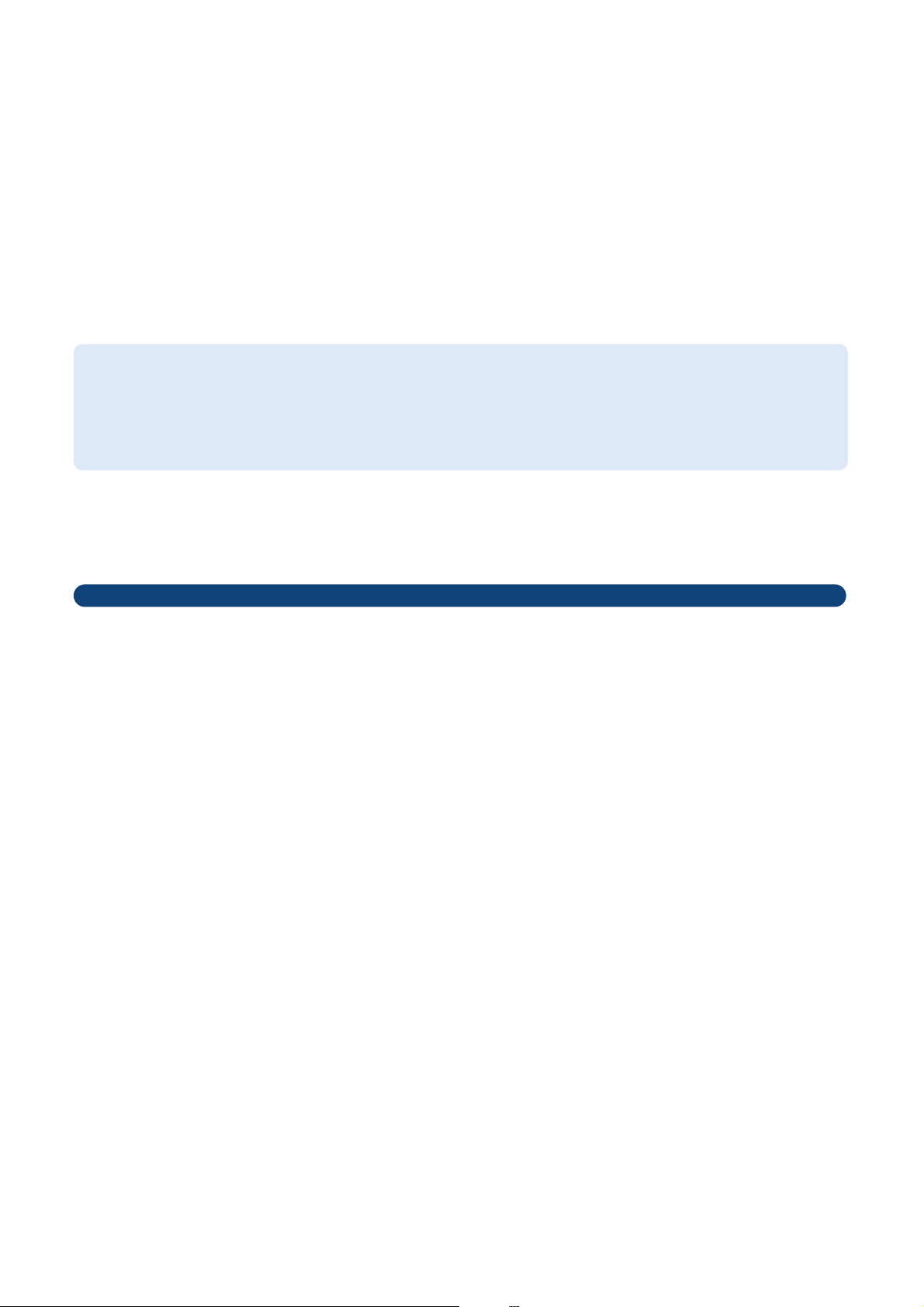
Wenn der Levelregler auf weniger als 5 Klicks pro Sekunde eingestellt ist, ändert sich der Pegel bei jedem Klick um 0,5 dB.
Wir betrachten diese Art von Gebrauch genauer, um Ihnen eine Vorstellung davon zu vermitteln, auf welche verschiedenen Weisen Sie die
Level-Reglerzuweisungen noch nutzen können.
1. Um Ihre Level-Reglerzuweisung durchzuführen, klicken Sie auf der rechten Seite des FireWire 410-Kontrollfeldes auf "Input."
2. Klicken Sie die MIXER-Taste. Auf der MIXER-Seite sollten nun die CTLR-Tasten auf den ANALOG IN und SPDIF IN-Kanälen zu sehen sein. Da
Sie sehr wahrscheinlich gerade mit dem Analogeingang aufnehmen, klicken Sie auf die CTRL-Taste auf dem SPDIF IN-Kanal, um die Fader
aus den LEVEL-REGLERzuweisungen auszuwählen. NUR die Analog in-Kanäle werden nun durch die LEVEL-REGLER geregelt.
Sie können Ihre Audiosoftware während des Aufzeichnens offen lassen, um zu vermeiden, dass Sie ständig zwischen dem FireWire 410-Kontrollfeld
und der Audiosoftware wechseln müssen, wenn Sie die Monitor-Level des Eingangs, auf dem aufgezeichnet wird, optimieren möchten.
FireWire 410 ist dafür ausgelegt, hohe Leistungsfähigkeit und professionelle Audio-Qualität herzustellen. Es wurde für eine Vielzahl von
Systemen und unter verschiedensten Bedingungen beim Gebrauch getestet. Beim tatsächlichen Gebrauch kann es jedoch zu einer Vielzahl
weiterer möglicher Umstände kommen, welche die Leistungsfähigkeit Ihres Systems beeinträchtigten können. Genauso wie die
"Kilometerleistung" bei einem Auto unterschiedlich sein kann. In diesem Abschnitt können nicht alle Situationen abgedeckt werden, mit
denen Sie möglicherweise konfrontiert werden. Dennoch möchten wir Ihnen einige der am häufigsten auftretenden Probleme nennen und
Lösungsvorschläge dazu anbieten.
Es sollte vermieden werden, dass zu viele Geräte angeschlossen sind. Der FireWire-Bus ist ein abhängiges Hochgeschwindigkeitsprotokoll
mit hoher Bandbreite, das sich hervorragend für Digitalton eignet. Trotzdem sollte beachtet werden, dass Audio- und
Multimediaübertragungen hohe Anforderungen an Ihren Prozessor und den FireWire-Bus stellen. Auch wenn es rein theoretisch möglich
ist, eine ganze Reihe von FireWire-Geräten aneinanderzuhängen, kann es in der Realität dazu führen, dass Ihre Audioleistung beeinträchtigt
wird.
Die bei PCI-Karten gelegentlich auftretenden IRQ-Konfklikte kommen bei FireWire-Geräten in der Regel nicht vor. Sollten Sie Probleme mit der
Übertragung eines Tones in oder aus FireWire 410 haben, überprüfen Sie bitte Folgendes:
Wenn Sie keinen Ton haben:
• Überprüfen Sie, ob die FireWire 410-Treiber richtig installiert sind. Bei WindowsXP gehen Sie auf das Kontrollfeld und doppelklicken Sie auf
das System-Symbol (wenn Sie sich in der Kategorieansicht befinden unter "Leistung und Wartung".) Wählen Sie die Hardware-Taste und
klicken Sie dann die Gerätemanager-Taste. Klicken Sie auf das Pluszeichen (“+”) neben den Sound-, Video- und Spiele-Reglern und suchen
Sie das FireWire 410 Hören. Wenn Sie daneben ein Fragezeichen oder Ausrufungzeichen sehen oder es in der Auflistung nicht finden
können, müssen Sie ggf. die Treibersoftware neu installieren.
12. Fehlerbehebung
HINWEIS: Sobald Sie für die LEVEL CONTROLLER Assignment Group (Levelreglerzuweisungsgruppe) auf "neu" Klicken,
werden alle CTRL-Tasten aktiviert. Sie können Veränderung vornehmen, indem Sie die entsprechenden CTRL-Tasten
anklicken, um einen Kanal auszuwählen und seine Zuweisung in der LEVEL CONTROLLER Assignment Group
zurückzunehmen. Wenn Sie auf eine andere Zuweisungsgruppe klicken und dann wieder zur vorher veränderten Gruppe
zurückklicken, werden diese Veränderungen im Kontrollfeld abgespeichert. möglicher Sampling Rates ist für das Effektgerät
limitiert.
26
Page 28

• Stellen Sie sicher, dass Ihre Audiosoftware so eingerichtet ist, dass Sie FireWire 410 benutzen können. Öffenen Sie die
Audioeinstellungsseite Ihrer Anwendung und überprüfen Sie, ob dort die ASIO- oder WDM-Treiber für FireWire 410 ausgewählt wurden.
• Wenn Sie sicher sind, dass FireWire 410 in Ihrer Audiosoftware richtig installiert und konfiguriert wurde, überprüfen Sie Ihren Signalpfad.
Stellen Sie sicher, dass Ihre Eingänge richtig geroutet sind, indem Sie überprüfen, ob Audiosignale in der Anwendung empfangen werden.
Stellen Sie sicher, das Ihre Ausgänge richtig geroutet sind, so dass die Signale an die Kopfhörer, den Verstärker und/oder die Monitoren
weitergeleitet werden.
• Überprüfen Sie alle Audioverbindungen, um sicher zu gehen, das alle richtig angeschlossen sind.
Wenn Sie versuchen, einen Digitaleingang zu FireWire 410 aufzuzeichnen und Sie haben keinen Ton:
• Wenn die S/PDIF-LED blinkt, wird angezeigt, dass ein gültiges Signal am falschen Eingang angekommen ist. Öffnen Sie das FireWire 410Kontrollfeld und wählen Sie den richtigen Eingang auf der Hardware-Seite aus.
• Stellen Sie sicher, dass Ihre Audiosoftware so konfiguriert ist, dass Digitaleingänge empfangen werden können und dass die
Eingangsquelle als Systemuhr eingestellt wurde.
Wenn Knack- und Störgeräusche auf der Aufnahme zu hören sind:
• Stellen Sie sicher, das Sie den Eingangslevel nicht zu hoch eingestellt haben, da dies zu Verzerrungen und Clipping führen kann.
Überprüfen Sie die Eingangslevelmesser in Ihrer Audioanwendung.
• Wenn Sie eine digitale Eingangsquelle aufzeichnen, sollten Sie sicherstellen, dass die Syn-Quelle von FireWire 410 und die Sync-Quelle Ihrer
Audiosoftware auf "extern" eingestellt sind.
• Versuchen Sie es mit einem größeren Buffer. Mit einem größeren Buffer kann sich zwar die Eingangslatenzzeit erhöhen, dies dürfte aber
keine große Rolle spielen, wenn Sie beispielsweise gerade mixen. Die Buffergröße zu vergrößern kann insbesondere bei älteren Systemen
oder Systemen mit weniger Leistungsfähigkeit sehr nützlich sein.
27
Page 29

13. Nehmen Sie Kontakt mit uns auf
M-AUDIO U.S.
5795 Martin Road
Irwindale, CA 91706-6211
U.S.A.
Sales Infor
mation: 626-633-9050
Sales Infor
mation (email): info@m-audio.com
Tech Support: 626-633-9055
Tech Support (email): techsupt@m-audio.com
Fax: 626-633-9060
Internet Home Page: http://www.m-audio.com
M-AUDIO U.K.
Unit 5, Saracen Industrial Estate
Mark Road, Hemel Hempstead
Herts HP2 7BJ
England
Sales Infor
mation (phone): 44 (0) 1442 416590
Sales Information (fax): 44 (0) 1442 246832
Sales Information (email): info@maudio.co.uk
Technical Support (PC): 44 (0) 1309 671301
Technical Support (Mac): 44 (0) 1765 650072
Technical Support (email): richard@maudio.freeserve.co.uk
Internet Home Page: http://www.maudio.co.uk
M-AUDIO France
Unit 5, Saracen Industrial Estate
Mark Road, Hemel Hempstead
Herts HP2 7BJ
England
Informations Commerciales: 0810 001 105
Informations Commerciales (email): info@m-audio.fr
Assistance Technique:
0820 000 731 (PC) ou 0820 391 191 (Mac at général)
support@m-audio.fr.com ou mac@m-audio.fr (email)
Fax: +44 (0) 144 224 6832
Site Internet: http://www.m-audio.fr
M-AUDIO Deutschland (Germany)
Kuhallmand 34
D-74613 Ohringen
Germany
Sales Information: 49 7941 98 7000
Sales Information (email): info@m-audio.de
Technical Support: 49 7941 98 70030
Technical Support (email): support@m-audio.de
Fax: 07941 98 70070
Internet Home Page: http://www.m-audio.de
M-AUDIO Canada
1400 St-Jean Baptiste Ave., #150
Quebec City, QC G2E 5B7
Canada
T
el: 418-872-0444
Fax: 418-872-0034
Email: midimancanada@m-audio.com
Internet Home Page: http://www.m-audio.ca
M-AUDIO Japan
Annex Buliding 6F, 2-18-10 Marunouchi
Naka-Ku, Nagoya 460-0002, Japan
T
el: 81 52 218 3375
Fax: 81 52 218 0875
Technical Support: 0820 00 731
Email: info@m-audio.co.jp
Internet Home Page: http://www.m-audio.co.jp
28
Page 30

• Frequenzbereich 20-40kHz ± 1 dB.
• Signal/Rausch-Abstand–108 dB
• Dynamikbereich: 108 dB (A-bewertet)
• THD + N: 0,00281% @ 0 dBFS
Standardeinstellungen
1) Alle Mixer-Fader auf Null dBfs einstellen.
2) Alle Ausgangsfader um 6 dB herunterfahren.
3) Routing der Return-Kanäle: rt 1/2 zu: Ausgang 1/2, rtn 3/4 zu: Ausgang 3/4, etc. spdif rtn zu: spdif. Mikrofone zu Ausgang 1/2 routen.
4) Alle AUX Sends voll herunterfahren.
5) Analog In und Spdif In - Keine Routingzuweisung
6) Alle Pans ganz nach links und rechts
7) Alle Balance-Knöpfe auf Center
8) Alle Kanäle nicht auf Solo, nicht auf Stummschaltung und ohne Verknüpfung
9) Level-Reglerzuweisung (Level Controller Assignments) für jeden einzelnen Kanal in Gruppen.
10) Die Zuweisung für den Level-Regler ist “Ausgangsbus."
11) Alle Ausgangskanäle sind zugewiesen auf "Main.”
14. Produktbeschreibungen
29
Page 31

Registrierungskarte
Vielen Dank, daß Sie sich für ein M-Audio Produkt entschieden haben. M-Audio Deutschland gewährt dem registrierten Erstbesitzer auf viele
Produkte eine erweiterte Garantie von 10 Jahren ab Kaufdatum bezüglich Material- und Verarbeitungsfehler. Unter
www.m-audio.de/garantie finden Sie weitere Informationen zu Garantiezeiten. Die Garantie ist nicht übertragbar und erlischt bei
unsachgemäßer Behandlung oder Modifizierung des Gerätes. Für die Inanspruchnahme der Garantie ist in jedem Fall der Kaufbeleg
erforderlich. Die gesetzliche Gewährleistung bleibt davon unberührt. Um in den Genuss der erweiterten M-Audio Garantie zu kommen,
muss die Registrierung innerhalb von 4 Wochen nach dem Kauf des Gerätes erfolgt sein.
Bitte helfen Sie uns, mit der vollständigen Beantwortung der folgenden Fragen Ihren Wünschen künftig noch besser entsprechen zu können.
Unter www.m-audio.de/registrierung können Sie sich auch Online registrieren. Bitte schicken Sie dann diese Karte nicht ein.
Die Informationen unterliegen dem Datenschutz und werden ausschließlich zum internen Gebrauch bei M-Audio Deutschland gespeichert.
Vielen Dank für Ihre Mühe!
15. Garantie
30
